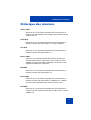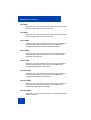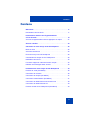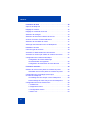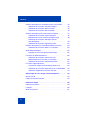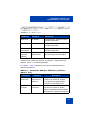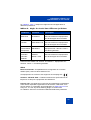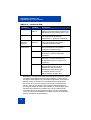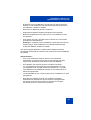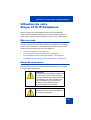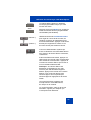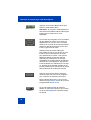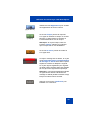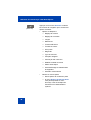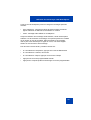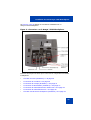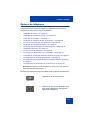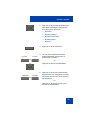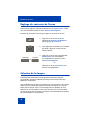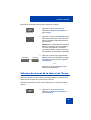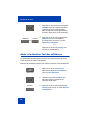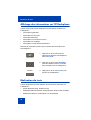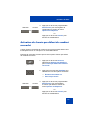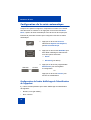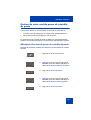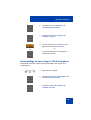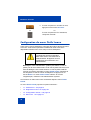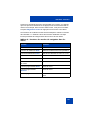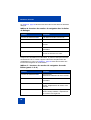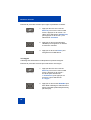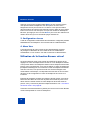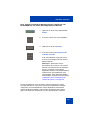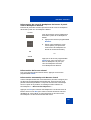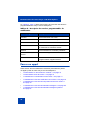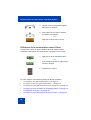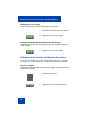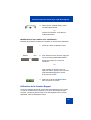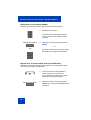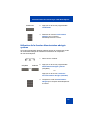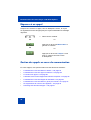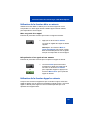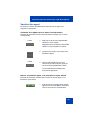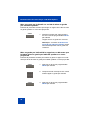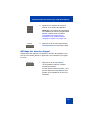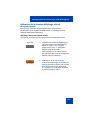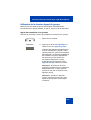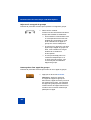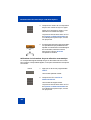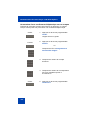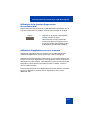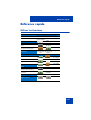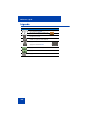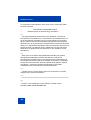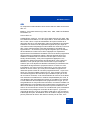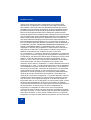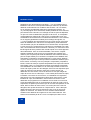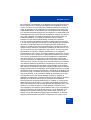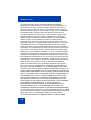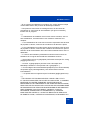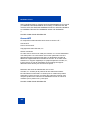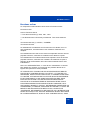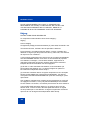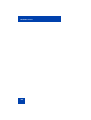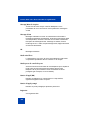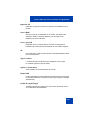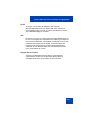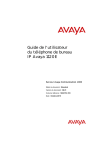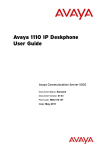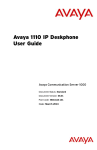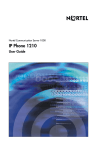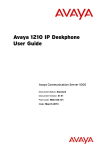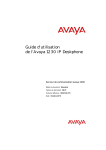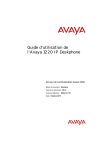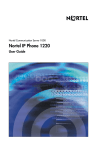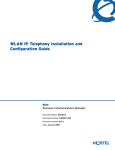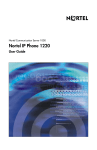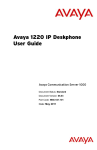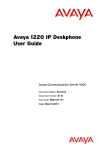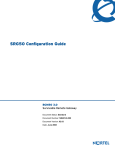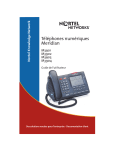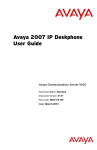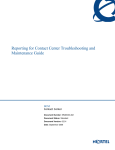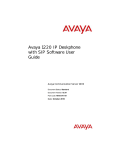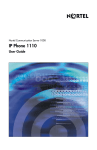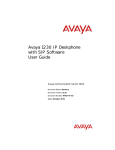Download Nortel IP Phone 1210 User Guide
Transcript
Guide d'utilisation de l'Avaya 1210 IP Deskphone Serveur de communication Avaya 1000 Statut du document : Standard Version du document : 06.01 Code de référence : NN43140-101 Date : Octobre 2010 © 2010 Avaya Inc. Tous droits réservés. Remarques Malgré tous les efforts réalisés pour garantir l'exactitude et l'exhaustivité des informations contenues dans ce document à la date d'impression, Avaya ne peut être tenu pour responsable de toute erreur éventuelle. Avaya se réserve le droit de modifier ou rectifier les informations contenues dans ce document sans être obligé de notifier quiconque de ces changements. Mise en garde liée à la documentation Avaya ne saurait être tenu pour responsable des modifications, ajouts ou suppressions de contenu par rapport à la version originale de cette documentation, dont Avaya ne serait pas l'auteur. L'utilisateur final consent à dégager la responsabilité d'Avaya, de ses représentants et de ses employés en cas de réclamations, poursuites, plaintes ou jugements découlant directement ou indirectement des modifications, suppressions ou ajouts appliqués à ce document par l'utilisateur final. Mise en garde liée aux liens Avaya décline toute responsabilité quant au contenu et à la fiabilité des sites Web vers lesquels ce site ou le(s) document(s) fournis par Avaya sont susceptibles de fournir des liens. Avaya ne peut être tenu responsable de l'exactitude des informations, déclarations ou contenu de ces sites et ne cautionne pas nécessairement les produits, services ou informations décrits ou fournis sur ces sites. Avaya ne garantit pas le bon fonctionnement permanent des liens connexes et n'est pas en mesure de contrôler la disponibilité des pages concernées. Garantie Ce produit fait l'objet d'une garantie limitée de la part d'Avaya. Reportez-vous à votre contrat de vente pour connaître les termes de la garantie limitée. Les clients d'Avaya et les autres parties trouveront également les conditions générales de garantie pratiquées par Avaya, ainsi que des informations relatives à l'assistance fournie pendant la période de garantie, sur le site Web d'assistance d'Avaya : http://www.avaya.com/support Remarque : si vous avez acheté ce produit auprès d'un revendeur autorisé, c'est ce revendeur qui vous fournit la garantie et non Avaya. Licences LES CONDITIONS DE LICENCE DISPONIBLES SUR LE SITE WEB D'AVAYA HTTP://SUPPORT.AVAYA.COM/ LICENSEINFO/ S'APPLIQUENT À QUICONQUE TÉLÉCHARGE, UTILISE ET/OU INSTALLE LE LOGICIEL AVAYA, ACHETÉ À AVAYA INC., À TOUT AFFILIÉ D'AVAYA OU À TOUT REVENDEUR AUTORISÉ D'AVAYA (LE CAS ÉCHÉANT) SOUS CONTRAT COMMERCIAL AVEC AVAYA OU AVEC UN REVENDEUR AUTORISÉ D'AVAYA. SAUF STIPULATION CONTRAIRE ET SOUS RÉSERVE D'UN ACCORD PAR ÉCRIT DE AVAYA, AVAYA NE PROPOSE PAS CETTE LICENCE SI LE LOGICIEL A ÉTÉ OBTENU AILLEURS QUE CHEZ AVAYA, UN AFFILIÉ AVAYA OU UN REVENDEUR AGRÉÉ D'AVAYA, ET AVAYA SE RÉSERVE LE DROIT DE POURSUIVRE EN JUSTICE VOUS OU TOUTE PERSONNE UTILISANT OU VENDANT CE LOGICIEL SANS LICENCE. EN INSTALLANT, TÉLÉCHARGEANT OU UTILISANT LE LOGICIEL, OU EN AUTORISANT D'AUTRES PERSONNES À LE FAIRE, VOUS ACCEPTEZ, EN VOTRE PROPRE NOM ET AU NOM DE L'ENTITÉ POUR LAQUELLE VOUS INSTALLEZ, TÉLÉCHARGEZ OU UTILISEZ LE LOGICIEL (CI-APRÈS APPELÉE DE MANIÈRE INTERCHANGEABLE VOUS ET UTILISATEUR FINAL), CES CONDITIONS GÉNÉRALES ET D'ÊTRE LIÉ PAR CONTRAT AVEC AVAYA INC. OU L'AFFILIÉ D'AVAYA APPLICABLE (AVAYA). Copyright Sauf mention contraire explicite, il est interdit d'utiliser les documents présents dans ce site, toute documentation et tout produit fournis par Avaya. Tout le contenu de ce site, toute documentation et tout produit fournis par Avaya, y compris la sélection, la disposition et la conception du contenu, appartiennent à Avaya ou à ses concédants de licence et sont protégés par les droits d'auteur et autres droits sur la propriété intellectuelle, y compris les droits sui generis de protection des bases de données. Vous ne pouvez pas modifier, copier, reproduire, republier, télécharger, déposer, transmettre ou distribuer, de quelque façon que ce soit, tout contenu, partiel ou intégral, y compris tout code et logiciel. La reproduction, le transfert, la diffusion, le stockage et/ou l'utilisation sans autorisation écrite expresse d'Avaya peuvent constituer une infraction pénale et civile en vertu de la législation en vigueur. Composants tiers Certains logiciels ou certaines parties des logiciels inclus dans le Produit peuvent contenir des composants logiciels distribués dans le cadre de contrats avec des tiers (« Composants tiers ») faisant l'objet de conditions élargissant ou restreignant les droits d'utilisation de certaines parties du produit (« Conditions tierces »). Les informations relatives au code source Linux OS distribué (pour les Produits qui ont distribué le code source Linux OS) et identifiant les composants tiers et les conditions tierces s'y appliquant sont disponibles sur le site Web d'assistance d'Avaya : http://support.avaya.com/Copyright Marques commerciales Les marques commerciales, les logos et les marques de service (« Marques ») figurant sur ce site, toute documentation et tout produit fournis par Avaya sont les Marques déposées ou non déposées d'Avaya, de ses affiliés ou d'autres tiers. Les utilisateurs ne sont pas autorisés à se servir de ces marques sans le consentement préalable écrit de Avaya ou du tiers détenant la marque. Nulle chose contenue dans le site, dans la documentation ou dans les produits ne pourra être interprétée comme l'octroi, par implication, préclusion ou autre d'une licence ou d'un droit envers les marques sans l'autorisation écrite préalable de Avaya ou du tiers concerné. Avaya est une marque déposée d'Avaya Inc. Toutes les autres marques commerciales sont la propriété de leurs détenteurs respectifs. Téléchargement de documents Pour les versions les plus récentes de la documentation, consultez le Support technique d'Avaya. Site Web : http://www.avaya.com/support Contacter le Support technique d'Avaya Avaya met à votre disposition un numéro de téléphone à composer en cas de problème ou pour toute question concernant votre produit. Le numéro de téléphone de l'assistance est : 1-800-242-2121 aux États-Unis. Pour obtenir d'autres numéros d'assistance, consultez le site Avaya à l'adresse : http://www.avaya.com/support Historique des révisions Historique des révisions Octobre 2010 Norme 06.01. Ce document est publié avec ses révisions de manière à inclure UNIStim 5.0 et Avaya Communication Server 1000 version 7.5. Juillet 2010 Norme 05.02. Ce document est publié avec ses révisions de manière à inclure CS 1000 version 7.0, marque modifiée. Juin 2010 Norme 05.01. Ce document est publié avec ses révisions de manière à inclure CS 1000 version 7.0. Octobre 2009 Norme 04.01. Du fait des similitudes entre les fonctions de Communication Server 1000 version 6.0 et version 5.5 pour UNIStim 4.0, la documentation d'UNIStim 4.0 version 6.0 est également utilisée pour version 5.5. Mai 2009 Norme 03.01. Ce document est publié avec ses révisions de manière à inclure CS 1000 version 6.0. Février 2009 Norme 02.02. Ce document est publié avec ses révisions de manière à inclure CS 1000 version 5.5 UNIStim 3.0. Il reflète les mises à jour effectuées pour inclure IP Phone 1210. Avril 2008 Norme 02.01. Ce document est publié avec ses révisions de manière à inclure Communication Server 1000 version 5.5 pour UNIStim 3.0. 3 Historique des révisions Avril 2008 Norme 01.08. Ce document est une mise à jour qui concerne Communication Server 1000 version 5.5. Avril 2008 Norme 01.07. Ce document est une mise à jour qui concerne Communication Server 1000 version 5.5. Février 2008 Norme 01.06. Ce document est une mise à jour concernant Communication Server 1000 version 5.5 et reflétant les changements apportés aux liens dans le document. Février 2008 Norme 01.05. Ce document est une mise à jour concernant Communication Server 1000 version 5.5 et contenant les illustrations mises à jour. Janvier 2008 Norme 01.04. Ce document est une mise à jour concernant Communication Server 1000 version 5.5 et reflétant les changements apportés au document. Décembre 2007 Norme 01.03. Ce document est une mise à jour concernant Communication Server 1000 version 5.5 et reflétant les changements apportés au document. Décembre 2007 Norme 01.02. Ce document est une mise à jour concernant Communication Server 1000 version 5.5 et reflétant les modifications apportées aux images. Décembre 2007 Norme 01.01. Ce document concerne Communication Server 1000 version 5.5. 4 Contenu Contenu Bienvenue . . . . . . . . . . . . . . . . . . . . . . . . . . . . . . . . . . . . . . . 11 Présentation des fonctions . . . . . . . . . . . . . . . . . . . . . . . . . . . 11 Informations relatives aux réglementations et à la sécurité . . . . . . . . . . . . . . . . . . . . . . . . . . . . . . . . . . . . 14 Avis sur la réglementation DenAn appliquée au Japon . . . . . 21 Service clientèle . . . . . . . . . . . . . . . . . . . . . . . . . . . . . . . . . . 23 Utilisation de votre Avaya 1210 IP Deskphone . . . . . . . . . 25 Mise en route . . . . . . . . . . . . . . . . . . . . . . . . . . . . . . . . . . . . . 25 Avant de commencer . . . . . . . . . . . . . . . . . . . . . . . . . . . . . . . 25 Écran du Avaya 1210 IP Deskphone . . . . . . . . . . . . . . . . . . . 26 Commandes du Avaya 1210 IP Deskphone . . . . . . . . . . . . . . 26 Notification de licence . . . . . . . . . . . . . . . . . . . . . . . . . . . . . . . 32 Fonctions d'appel et codes de fonction souple . . . . . . . . . . . . 32 Diffusion de messages audio et texte . . . . . . . . . . . . . . . . . . . 32 Installation de votre Avaya 1210 IP Deskphone . . . . . . . . 34 Fixation du socle (facultative) . . . . . . . . . . . . . . . . . . . . . . . . . 36 Connexion du combiné . . . . . . . . . . . . . . . . . . . . . . . . . . . . . . 36 Connexion du casque (facultative) . . . . . . . . . . . . . . . . . . . . . 37 Connexion à l'alimentation (facultative) . . . . . . . . . . . . . . . . . 37 Connexion du câble Ethernet du réseau local . . . . . . . . . . . . 38 Connexion du câble Ethernet PC . . . . . . . . . . . . . . . . . . . . . . 39 Fixation murale de l'IP Deskphone (facultative) . . . . . . . . . . . 39 5 Contenu Fonctions de base . . . . . . . . . . . . . . . . . . . . . . . . . . . . . . . . 40 Options de téléphone . . . . . . . . . . . . . . . . . . . . . . . . . . . . . . . 41 Réglage du volume . . . . . . . . . . . . . . . . . . . . . . . . . . . . . . . . . 42 Réglage du contraste de l'écran . . . . . . . . . . . . . . . . . . . . . . . 44 Sélection de la langue . . . . . . . . . . . . . . . . . . . . . . . . . . . . . . 44 Sélection du format de la date et de l'heure . . . . . . . . . . . . . . 45 Accès à la fonction Test des afficheurs . . . . . . . . . . . . . . . . . 46 Sélection de la tonalité du clavier . . . . . . . . . . . . . . . . . . . . . . 47 Affichage des informations sur l'IP Deskphone . . . . . . . . . . . 48 Réalisation de tests . . . . . . . . . . . . . . . . . . . . . . . . . . . . . . . . 48 Choix du type de sonnerie . . . . . . . . . . . . . . . . . . . . . . . . . . . 49 Activation ou désactivation du chronomètre . . . . . . . . . . . . . . 50 Activation du chemin par défaut du combiné raccroché . . . . . 51 Configuration de la saisie automatique . . . . . . . . . . . . . . . . . 52 Configuration de l'ordre d'affichage de l'identification de l'appelant . . . . . . . . . . . . . . . . . . . . . 52 Configuration de l'indicateur de mode Normal . . . . . . . . . 53 Fonctions avancées . . . . . . . . . . . . . . . . . . . . . . . . . . . . . . . 54 Gestion de votre mot de passe de contrôle du poste . . . . . . . 55 Affectation d'un mot de passe de contrôle du poste . . . . 55 Configuration du verrouillage électronique de votre IP Deskphone . . . . . . . . . . . . . . . . . . . . . . . . . . . . . . 56 Verrouillage de votre Avaya 1210 IP Deskphone . . . . . . 56 Déverrouillage de votre Avaya 1210 IP Deskphone . . . . 57 Configuration du menu Outils locaux . . . . . . . . . . . . . . . . . . . 58 1. Préférences . . . . . . . . . . . . . . . . . . . . . . . . . . . . . . . . . 61 2. Diagnostics locaux . . . . . . . . . . . . . . . . . . . . . . . . . . . . 63 3. Configuration réseau . . . . . . . . . . . . . . . . . . . . . . . . . . 64 4. Menu Verr. . . . . . . . . . . . . . . . . . . . . . . . . . . . . . . . . . . 64 6 Contenu Utilisation de la fonction Bureau virtuel . . . . . . . . . . . . . . . . . 64 Connexion au bureau virtuel . . . . . . . . . . . . . . . . . . . . . . 66 Utilisation de la fonction Bureau virtuel sur votre IP Deskphone distant . . . . . . . . . . . . . . . . . . . . . . . . . . . . 68 Utilisation de la fonction Bureau virtuel sur votre IP Deskphone de bureau . . . . . . . . . . . . . . . . . . . . . . . . . 68 Appels d'urgence à partir de votre IP Deskphone distant 70 Fonctionnement de votre Avaya 1210 IP Deskphone . . . . 71 Saisie et correction de texte . . . . . . . . . . . . . . . . . . . . . . . . . . 71 Utilisation du clavier du téléphone . . . . . . . . . . . . . . . . . . 71 Utilisation des touches programmables . . . . . . . . . . . . . . 71 Passer un appel . . . . . . . . . . . . . . . . . . . . . . . . . . . . . . . . . . . 72 Numérotation en décrochant le combiné . . . . . . . . . . . . . 73 Numérotation sans décrocher . . . . . . . . . . . . . . . . . . . . . 73 Utilisation de la numérotation mains libres . . . . . . . . . . . . 74 Utilisation de la fonction Vérification du numéro . . . . . . . 76 Utilisation de la fonction Rappel . . . . . . . . . . . . . . . . . . . . 77 Utilisation de la fonction Recomposition du dernier numéro . . . . . . . . . . . . . . . . . . . . . . . . . . . . . . 79 Utilisation de la fonction Numérotation abrégée . . . . . . . 80 Utilisation de la fonction Numérotation abrégée système . . . . . . . . . . . . . . . . . . . . . . . . . . . . . . . . . . . . . . 81 Réponse à un appel . . . . . . . . . . . . . . . . . . . . . . . . . . . . . . . . 82 Gestion des appels en cours de communication . . . . . . . . . . 82 Utilisation de la fonction Mise en attente . . . . . . . . . . . . . 83 Utilisation de la fonction Appel en attente . . . . . . . . . . . . 83 Transfert d'un appel . . . . . . . . . . . . . . . . . . . . . . . . . . . . . 85 Utilisation de la fonction Rappel aide-mémoire temporisé . . . . . . . . . . . . . . . . . . . . . . . . . . . . . . . . . . . . . 86 Utilisation de la fonction Rappel du standard . . . . . . . . . . 87 Utilisation de la fonction Mise en garde par indicatif . . . . 87 Enregistrement du numéro de l'appelant . . . . . . . . . . . . . 90 Affichage des données d'appel . . . . . . . . . . . . . . . . . . . . 91 7 Contenu Gestion des appels en cas d'absence de votre bureau . . . . . 92 Utilisation de la fonction Transfert d'appel . . . . . . . . . . . . 92 Utilisation de la fonction Renvoi interne . . . . . . . . . . . . . . 93 Utilisation de la fonction Renvoi distant . . . . . . . . . . . . . . 94 Gestion des appels avec interlocuteurs multiples . . . . . . . . . 97 Utilisation de la fonction Liaison d'appels . . . . . . . . . . . . 97 Établissement d'une conférence téléphonique . . . . . . . . 98 Utilisation de la fonction Affichage sélectif des participants . . . . . . . . . . . . . . . . . . . . . . . . . . . . . . . . 99 Utilisation de la fonction Appel de groupe . . . . . . . . . . . 101 Gestion des appels en cas d'indisponibilité au bureau . . . . . 103 Utilisation de la fonction Mise en occupation . . . . . . . . . 103 Applications hôtelières . . . . . . . . . . . . . . . . . . . . . . . . . . . . . 104 Réglage de la fonction Réveil automatique . . . . . . . . . . 104 Fonctions de téléavertissement . . . . . . . . . . . . . . . . . . . . . . 106 Utilisation de la fonction Connexion avec téléavertisseur pour envoyer un message . . . . . . . . . . . 106 Utilisation de la fonction Téléavertissement . . . . . . . . . . 107 Fonctions d'appel diverses . . . . . . . . . . . . . . . . . . . . . . . . . . 110 Facturation d'appel ou facturation d'appel forcé . . . . . . 110 Utilisation de la fonction Suppression de confidentialité 113 Utilisation d'applications serveur externes . . . . . . . . . . . 113 Dépannage de votre Avaya 1210 IP Deskphone . . . . . . . 114 Bureau virtuel . . . . . . . . . . . . . . . . . . . . . . . . . . . . . . . . . . . . 114 Codes de fonctions souples . . . . . . . . . . . . . . . . . . . . . . . . . 116 Référence rapide . . . . . . . . . . . . . . . . . . . . . . . . . . . . . . . . 119 Utiliser les fonctions . . . . . . . . . . . . . . . . . . . . . . . . . . . . . . . 119 Légende . . . . . . . . . . . . . . . . . . . . . . . . . . . . . . . . . . . . . . . . 120 Menu de services . . . . . . . . . . . . . . . . . . . . . . . . . . . . . . . . . 121 8 Contenu Conditions tierces . . . . . . . . . . . . . . . . . . . . . . . . . . . . . . . 123 Conditions tierces pour UNIStim sw releases de 4.1 à 5.0 (Janv. 2010 - Nov. 2010) . . . . . . . . . . . . . . . . . 123 GPL . . . . . . . . . . . . . . . . . . . . . . . . . . . . . . . . . . . . . . . . 125 OpenSSL . . . . . . . . . . . . . . . . . . . . . . . . . . . . . . . . . . . . 132 Zlib . . . . . . . . . . . . . . . . . . . . . . . . . . . . . . . . . . . . . . . . . 136 Curl . . . . . . . . . . . . . . . . . . . . . . . . . . . . . . . . . . . . . . . . . 137 Libpng . . . . . . . . . . . . . . . . . . . . . . . . . . . . . . . . . . . . . . 138 Kern_random . . . . . . . . . . . . . . . . . . . . . . . . . . . . . . . . . 141 ConvertUTF . . . . . . . . . . . . . . . . . . . . . . . . . . . . . . . . . . 142 Fonctions wchar . . . . . . . . . . . . . . . . . . . . . . . . . . . . . . . 143 Libjpeg . . . . . . . . . . . . . . . . . . . . . . . . . . . . . . . . . . . . . . 144 Termes dont vous devez connaître la signification . . . . 147 Index . . . . . . . . . . . . . . . . . . . . . . . . . . . . . . . . . . . . . . . . . . 155 9 Contenu 10 Bienvenue Bienvenue Le Avaya 1210 IP Deskphone permet de transmettre des messages vocaux et des données à votre environnement de bureau. Le Avaya 1210 IP Deskphone peut se connecter directement à un réseau local (LAN) via une connexion Ethernet. Ce guide contient des informations sur les sujets suivants : • « Utilisation de votre Avaya 1210 IP Deskphone » à la page 25 • « Installation de votre Avaya 1210 IP Deskphone » à la page 34 • « Fonctions avancées » à la page 54 • « Fonctionnement de votre Avaya 1210 IP Deskphone » à la page 71 • « Dépannage de votre Avaya 1210 IP Deskphone » à la page 114 Dans ce guide, les libellés des touches de ligne ou de fonction s'affichent à côté des touches et les libellés des touches programmables contextuelles s'affichent directement au-dessus des touches. Présentation des fonctions Votre Avaya 1210 IP Deskphone prend en charge les fonctions suivantes : • quatre touches programmables contextuelles (auto-libellées) ; Remarque : les touches programmables contextuelles fonctionnent sur la plateforme Avaya Communication Server. Certains téléphones IP ne sont pas configurés pour prendre en charge les touches programmables contextuelles. Contactez votre administrateur système pour obtenir plus de détails. • six touches fixes de gestion des appels : - • Garde - Au revoir - Discrétion - Casque - Mains libres trois touches de fonction spécialisées : 11 Bienvenue - Conférence - Services - Applications • fixation murale ; • écran LCD ; • téléphone haut-parleur de haute qualité ; • touches de contrôle du volume pour le réglage de la sonnerie, du haut-parleur, du combiné et du casque ; • compatibilité avec les appareils de correction auditive ; • ports Ethernet 10/100 : - un port Ethernet de connexion au réseau local - un port Ethernet de connexion PC facultative • alimentation via Ethernet (technologie « Power over Ethernet ») ou alimentation locale via un adaptateur secteur ; • compatible avec les utilitaires de test réseau ; • port du module d'extension des accessoires (port AEM) pour raccorder le module d'extension ; • prend en charge l'affichage du texte et l'activation des messages audio (voir « Diffusion de messages audio et texte » à la page 32). Le Avaya 1210 IP Deskphone ne prend pas en charge les données audio par large bande ou le Navigateur WML. La Figure 1, page 13 représente un Avaya 1210 IP Deskphone. 12 Bienvenue Figure 1 : Avaya 1210 IP Deskphone 13 Informations relatives aux réglementations et à la sécurité Informations relatives aux réglementations et à la sécurité Cet équipement a été testé et déclaré conforme aux limites imposées aux équipements numériques de Classe B, conformément à la Partie 15 des règles FCC. Ces limites garantissent une protection raisonnable contre les interférences nocives d'une installation résidentielle. Cet équipement génère, utilise et peut produire des émissions radioélectriques et, s'il n'est pas installé et utilisé conformément au mode d'emploi, il peut entraîner des interférences nuisibles aux communications radio. Cependant, nous ne pouvons vous garantir qu'aucune interférence ne peut se produire dans le cadre d'une installation particulière. Si cet équipement provoque des interférences nuisibles à la réception des radios ou des télévisions (éteignez, puis allumez l'équipement pour déterminer si c'est le cas), nous vous encourageons à essayer de corriger l'interférence à l'aide des mesures suivantes : • Réorientez ou déplacez l'antenne réceptrice. • Augmentez la distance séparant l'équipement du récepteur. • Branchez l'équipement à une prise sur un circuit différent de celui du récepteur. • Pour obtenir de l'aide, consultez votre revendeur ou un technicien spécialisé. This Class B digital apparatus complies with Canadian ICES-003. Cet appareil numérique de la classe B est conforme à la norme NMB-003 du Canada. Avertissements • Ceci est un produit de Classe B. Dans un environnement domestique, ce produit peut provoquer des interférences radio, auquel cas vous devez prendre les mesures adaptées. • Son utilisation est soumise aux deux conditions suivantes : (1) cet équipement ne doit pas provoquer d'interférences et (2) cet équipement doit accepter toutes les interférences, y compris les interférences susceptibles d'entraîner un fonctionnement non désiré de l'équipement. 14 Informations relatives aux réglementations et à la sécurité Juridiction Standard Description États-Unis UL 60950-1 Equipement ITE - Sécurité - Partie 1 : Conditions générales Canada CSA 60950-1-03 Equipement ITE - Sécurité - Partie 1 : Conditions générales Communauté européenne EN 60950-1 +A11 Equipement ITE - Sécurité - Partie 1 : Conditions générales Australie/ NouvelleZélande AS/NZS 60950.1:2003 Sécurité relative aux équipements des technologies de l'information Autres accords relatifs à la sécurité : IEC 60950-1 : Equipement ITE Sécurité - Partie 1 : Conditions générales Le Tableau 1, page 15 indique les conformités CEM applicables à différentes juridictions. Tableau 1 : Conformités CEM dans différentes juridictions (partie 1 de 2) Juridiction Standard Description États-Unis FCC CFR 47 Partie 15 Émissions de Classe B : Règles FCC relatives aux périphériques émetteurs de radiofréquences Canada ICES-003 Émissions de Classe B : Norme relative aux équipements générateurs d'interférences : Appareils numériques 15 Informations relatives aux réglementations et à la sécurité Tableau 1 : Conformités CEM dans différentes juridictions (partie 2 de 2) Juridiction Standard Description Australie/ NouvelleZélande CISPR 22 Émissions de Classe B : Équipements des technologies de l'information – Perturbation radioélectrique Communauté européenne EN 55022 Émissions de Classe B : Équipements des technologies de l'information – Perturbation radioélectrique EN 55024 Matériel informatique Caractéristiques d'immunité Limites et méthodes de mesure EN 61000-3-2 Limites pour les émissions de courant harmonique (courant d'entrée pour les appareils inférieur ou égal à 16 A par phase) EN 61000-3-3 Limitation des variations de tension, des fluctuations de tension et du papillotement dans les réseaux d'alimentation basse tension pour les matériels ayant un courant assigné inférieur ou égal à 16 A Japon VCCI Réglementations pour les mesures de contrôle volontaire. Corée MIC : KN22 MIC : KN24 16 Informations relatives aux réglementations et à la sécurité Le Tableau 2, page 17 indique les règles de sécurité applicables à différentes juridictions. Tableau 2 : Règles de sécurité dans différentes juridictions Juridiction Standard Description États-Unis UL 60950-1 Sécurité relative aux équipements des technologies de l'information Canada CSA 60950-1-03 Sécurité relative aux équipements des technologies de l'information Communauté européenne EN 60950-1 Equipement ITE - Sécurité - Partie 1 : Conditions générales Australie/ NouvelleZélande AS/NZS 60950.1:2003 Sécurité relative aux équipements des technologies de l'information Autres accords relatifs à la sécurité : IEC 60950-1 : Equipement ITE Sécurité - Partie 1 : Conditions générales. Autre États-Unis/Canada : Compatibilité avec les appareils de correction auditive (HAC) selon la clause 68 de la FCC. Cet équipement est conforme aux exigences du marquage CE. Australie : AS/ACIF S004 : Conditions relatives aux performances de fréquence vocale pour l'équipement des utilisateurs. Pays de l'UE : Cet appareil est conforme aux spécifications essentielles et aux autres dispositions applicables de la Directive 1999/5/CE. Vous pouvez obtenir un exemplaire de la Déclaration sur www.avaya.com ou Avaya Inc., 211 Mt. Airy Road, Basking Ridge, NJ 07920 USA. Le Tableau 3 donne les conformités CEM dans différentes juridictions 17 Informations relatives aux réglementations et à la sécurité Tableau 3 : Conformité CEM Juridiction Standard Description États-Unis FCC CFR 47 Partie 15 Émissions de classe A : Règles FCC relatives aux périphériques émetteurs de radiofréquences (voir Remarques 1 et 2) Canada ICES-003 Émissions de classe A : Norme relative aux équipements générateurs d'interférences : Appareils numériques Australie/ NouvelleZélande AS/NZS 3548 Émissions de classe A : Équipements CISPR 22 des technologies de l'information – Perturbation radioélectrique Communauté EN 55022 européenne EN 55024 Émissions de classe A : Équipements des technologies de l'information – Perturbation radioélectrique Matériel informatique - Caractéristiques d'immunité - Limites et méthodes de mesure EN 61000-3-2 Limites pour les émissions de courant harmonique (courant d'entrée pour les appareils inférieur ou égal à 16 A par phase) EN 61000-3-3 Limitation des variations de tension, des fluctuations de tension et du papillotement dans les réseaux d'alimentation basse tension pour les matériels ayant un courant assigné inférieur ou égal à 16 A Remarque : cet équipement a été testé et déclaré conforme aux limites imposées aux équipements numériques de classe A, conformément à la Partie 15 des règles FCC. Ces limites garantissent une protection adaptée contre les interférences nuisibles lorsque l'équipement fonctionne dans un environnement commercial. Cet équipement génère, utilise et peut produire des émissions radioélectriques et, s'il n'est pas installé et utilisé conformément au mode d'emploi, peut entraîner des interférences nuisibles aux communications radio. Le fonctionnement de cet équipement dans une zone résidentielle risque de causer des interférences nuisibles, auquel cas l'utilisateur devra y remédier à ses propres frais. 18 Informations relatives aux réglementations et à la sécurité N'apportez aucune modification n'ayant pas reçu d'accord exprès d'Avaya. Toute modification non autorisée risque d'annuler le droit de l'utilisateur à utiliser le matériel. • Réorientez ou déplacez l'antenne réceptrice. • Augmentez la distance séparant l'équipement du récepteur. • Branchez l'équipement à une prise sur un circuit différent de celui du récepteur. • Pour obtenir de l'aide, consultez votre revendeur ou un technicien spécialisé en radio/télévision. Remarque : n'apportez aucune modification n'ayant pas reçu d'accord exprès d'Avaya. Toute modification non autorisée risque d'annuler le droit de l'utilisateur à utiliser le matériel. This Class A digital apparatus complies with Canadian ICES-003. Cet appareil numérique de la classe A est conforme à la norme NMB-003 du Canada Avertissements : • Ceci est un produit de Classe A. Dans un environnement domestique, ce produit peut provoquer des interférences radio, auquel cas l'utilisateur doit prendre les mesures adaptées. • Son utilisation est soumise aux deux conditions suivantes : (1) cet équipement ne doit pas provoquer d'interférences et (2) cet équipement doit accepter toutes les interférences, y compris les interférences susceptibles d'entraîner un fonctionnement non désiré de l'équipement. • La confidentialité de vos communications avec ce téléphone ne peut être garantie. • Exécutez la procédure suivante pour empêcher l'émission d'interférences radio dans le service licencié. Cet appareil doit fonctionner uniquement en intérieur et doit être tenu éloigné des fenêtres pour un maximum de protection. 19 Informations relatives aux réglementations et à la sécurité Tableau 4 : Normes de sécurité Juridiction Standard Description États-Unis UL 60950-1 Equipement ITE - Sécurité - Partie 1 : Conditions générales Canada CSA 60950-1-03 Equipement ITE - Sécurité - Partie 1 : Conditions générales Communauté EN 60950-1 +A11 Equipement ITE - Sécurité - Partie 1 : européenne Conditions générales Australie/ NouvelleZélande AS/NZS 60950.1:2003 Mexique Autorisations NOM Sécurité relative aux équipements des technologies de l'information Autre États-Unis/Canada : • Compatibilité avec les appareils de correction auditive (HAC) • IC CS-03 HAC Cet équipement est conforme aux exigences du marquage CE. Australie : AS/ACIF 004 Nouvelle Zélande : PTC 220 Pays de l'UE : Cet appareil est conforme aux spécifications essentielles et aux autres dispositions applicables de la Directive 1999/5/CE. Vous pouvez obtenir un exemplaire de la Déclaration auprès d'Avaya Inc., 211 Mt. Airy Road, Basking Ridge, NJ 07920 USA. Cet appareil est conforme aux exigences essentielles et autres clauses adéquates de la Directive 1999/5/EC10, et à la Réduction des substances dangereuses (RoHS) – (6/6) dans le cadre de la directive d'étude d'impact de l'Union Européenne Cet appareil est équipé d'un clavier conforme à la loi américaine sur les handicaps (American Disabilities Act - ADA). 20 Informations relatives aux réglementations et à la sécurité Avis sur la réglementation DenAn appliquée au Japon Connexion à l'alimentation Utilisez uniquement une source d'alimentation limitée 48 Vca, 520 mA approuvée par Avaya (modèle FSP Group Inc. : FSP025-1AD207A) avec le téléphone IP. Connexion au réseau local Votre téléphone IP risque d'être gravement endommagé si vous le raccordez à une ligne RNIS. Contactez votre administrateur système afin de vous assurer que vous branchez bien votre Avaya 1210 IP Deskphone dans une prise Ethernet 10/100BaseT. Fonctionnement De petits objets sont susceptibles de se loger à l'intérieur de l'écouteur et du microphone du combiné. 21 Informations relatives aux réglementations et à la sécurité Emplacement Avaya recommande d'éviter l'installation de votre Avaya 1210 IP Deskphone à un endroit où il reçoit la lumière directe du soleil. 22 Service clientèle Service clientèle Consultez le site Internet Avaya pour accéder à toute la gamme de services et support fournis par Avaya. Rendez-vous sur www.avaya.com ou sur l'une des pages indiquées dans les paragraphes suivants. Arbre • « Obtenir la documentation technique » à la page 23 • « Formation pour le produit » à la page 23 • « Se faire aider par un distributeur ou un revendeur » à la page 23 • « Obtenir un support technique sur le site Internet Avaya » à la page 23 Obtenir la documentation technique Pour télécharger et imprimer des publications techniques et des notes de mise à jour précises directement sur Internet, consultez www.avaya.com/support. Formation pour le produit Il existe une formation continue pour le produit. Pour plus de détails ou pour vous inscrire, vous pouvez accéder au site Internet à l'adresse suivante www.avaya.com/support. Vous trouverez sur ce site, dans le volet de navigation de gauche, les liens correspondant aux coordonnées de Formation. Se faire aider par un distributeur ou un revendeur Si vous avez fait l'acquisition d'un contrat de maintenance pour votre produit Avaya auprès d'un distributeur ou d'un revendeur agréé, contactez l'équipe du support technique de ce distributeur ou de ce revendeur qui se fera un plaisir de vous aider. Obtenir un support technique sur le site Internet Avaya Le moyen le plus simple et le plus efficace d'obtenir une aide technique pour les produits Avaya est de consulter le site Internet du Support technique sur www.avaya.com/support. 23 Service clientèle 24 Utilisation de votre Avaya 1210 IP Deskphone Utilisation de votre Avaya 1210 IP Deskphone Prenez le temps de vous familiariser avec les fonctionnalités du Avaya 1210 IP Deskphone avant de commencer à utiliser l'appareil. Cette section explique comment utiliser le Avaya 1210 IP Deskphone. Mise en route La section suivante présente les informations essentielles concernant le Avaya 1210 IP Deskphone. Lisez attentivement chaque section avant d'utiliser votre nouveau Avaya 1210 IP Deskphone. • « Avant de commencer » à la page 25 • « Écran du Avaya 1210 IP Deskphone » à la page 26 • « Commandes du Avaya 1210 IP Deskphone » à la page 26 • « Installation de votre Avaya 1210 IP Deskphone » à la page 34 Avant de commencer Respectez les mesures de précaution appropriées avant de connecter le Avaya 1210 IP Deskphone. ATTENTION Contactez votre administrateur système afin de vous assurer que vous branchez bien votre IP Deskphone dans une prise Ethernet 10/100BaseT. Pour éviter d'endommager votre IP Deskphone, ne branchez pas le Avaya 1210 IP Deskphone dans une prise téléphonique classique. ATTENTION Utilisez votre Avaya 1210 IP Deskphone en intérieur uniquement. 25 Utilisation de votre Avaya 1210 IP Deskphone Écran du Avaya 1210 IP Deskphone L'écran de votre Avaya 1210 IP Deskphone est divisé en deux zones d'affichage : • La zone d'affichage supérieure présente des informations telles que le numéro et le nom de l'appelant, les chaînes d'invite de fonction, les chiffres entrés par l'utilisateur, la date et l'heure (ou le chronomètre, s'il a été configuré dans le menu Options du téléphone), des informations sur le téléphone et des messages texte de votre administrateur. • La partie inférieure affiche les libellés des quatre touches programmables contextuelles. La Figure 2, page 26 représente l'écran LCD du Avaya 1210 IP Deskphone. Figure 2 : Affichage Avaya 1210 IP Deskphone Commandes du Avaya 1210 IP Deskphone Cette section décrit les commandes du Avaya 1210 IP Deskphone. Selon votre zone géographique, le Avaya 1210 IP Deskphone peut être fourni avec des dessus de touches libellés en anglais. Dans ce document, le texte entre parenthèses indique les libellés apparaissant sur les dessus de touche, par exemple (Services). Renvoi 26 Les touches programmables contextuelles sont situées sous l'écran. La touche programmable est dynamique et varie selon la fonction activée. La longueur du libellé n'excède pas 6 caractères. Utilisation de votre Avaya 1210 IP Deskphone Renvoi Autre. (Volume +) (Volume -) (Discrétion) Un triangle affiché devant un libellé de touche programmable indique que cette fonction est active. Appuyez sur la touche Autre pour accéder au niveau suivant des touches programmables contextuelles (auto-libellées). Utilisez les touches de contrôle du volume pour régler le volume de la sonnerie, du combiné, du casque, du haut-parleur et de la fonction Mains libres. Appuyez sur la touche du haut pour augmenter le volume ou sur le bouton du bas pour baisser le volume. C'est votre administrateur système qui active ou désactive la fonctionnalité Silence. Pour savoir si la touche Silence est activée, contactez-le. Si la touche Silence est activée, appuyez sur cette touche pour écouter votre correspondant sans émettre de communication. Appuyez de nouveau sur la touche Silence pour revenir à une conversation bidirectionnelle. Remarque : si la touche Silence est désactivée, le fait d'appuyer sur cette touche a pour effet de mettre l'appel en attente. Appuyez de nouveau sur la touche Silence ou sur la touche de ligne pour réactiver l'appel. Vous ne pouvez pas réactiver l'appel en appuyant sur la touche Garde. La touche Discrétion s'applique aux microphones du mode Mains libres, du casque et du combiné. Le voyant Discrétion, situé sur la touche Discrétion, clignote pour indiquer que le microphone est désactivé. 27 Utilisation de votre Avaya 1210 IP Deskphone (Mains libres) Appuyez sur la touche Mains libres pour activer le mode Mains libres. Remarque : le voyant du mode Mains libres situé sur la touche Mains libres s'allume pour indiquer que ce mode est en cours d'utilisation. Les touches de navigation vous permettent de faire défiler les menus et les listes qui apparaissent sur l'écran LCD. Les parties externes de ce pavé de touches permettent d'effectuer des déplacements vers le haut, le bas, la gauche et la droite. Utilisez les touches Haut et Bas pour faire défiler les menus vers le haut ou vers le bas, et les touches Gauche et Droite pour positionner le curseur. Vous pouvez également utiliser les touches Gauche et Droite pour sélectionner les champs modifiables de certaines boîtes de dialogue affichées sur votre téléphone. Appuyez sur la touche Droite pour sélectionner le champ en dessous de la sélection actuelle et sur la touche Gauche pour sélectionner le champ situé au-dessus de la sélection actuelle. Appuyez sur la touche Entrer située au centre du pavé des touches de navigation pour confirmer les sélections de menus. Dans la plupart des menus, vous pouvez utiliser la touche Entrer au lieu de la touche programmable Sélect ou OK. (Garde) 28 La touche Garde permet de mettre en attente un appel actif. Appuyez de nouveau sur la touche Garde pour reprendre l'appel en attente. Utilisation de votre Avaya 1210 IP Deskphone (Applications) (Casque) Utilisez la touche Applications pour accéder aux applications du serveur externe. La touche Casque permet de répondre à un appel en utilisant le casque ou de faire basculer un appel depuis le combiné ou le mode Mains libres vers le casque. Remarque : le voyant Casque, situé sur la touche Casque, s'allume pour indiquer que le casque est en cous d'utilisation. (Au revoir) La touche Au revoir permet de mettre fin à un appel actif. Lorsqu'un message est en attente, le voyant rouge Dispositif d'alarme visuelle/Indicateur de message en attente situé dans la partie supérieure centrale du téléphone clignote. Le voyant clignote également pour signaler un appel entrant. Chaque alerte est signalée par un rythme de clignotement spécifique. Remarque : vous pouvez également entendre un signal sonore associé à l'indicateur de message en attente (tonalité constante ou bip) lorsque vous décrochez le combiné. Appuyez sur la touche Conférence pour initialiser une conférence. 29 Utilisation de votre Avaya 1210 IP Deskphone (Services) Appuyez sur la touche Services et utilisez les touches de navigation pour accéder aux options suivantes : • Options de téléphone — Réglage du volume — Réglage du contraste — Langue — Date/Heure — Test des afficheurs — Tonalité du clavier — Infos poste — Diagnostic — Type de sonnerie — Compteur d'appels — Chemin par déf comb racc — Modifier le libellé de touche — Saisie automatique — Ordre d'affichage de l'identification de l'appelant — Indicateur mode Normal • Gestion du mot de passe — Mot de passe de contrôle du poste — le menu Gestion du mot de passe n'est pas disponible sur tous les Avaya 1210 IP Deskphones. Contactez votre administrateur système. 30 Utilisation de votre Avaya 1210 IP Deskphone • Seul votre administrateur système ou fournisseur de services peut utiliser les Utilitaires de test réseau des afficheurs (Display Network Diagnostics Utilities) pour réaliser un test Internet. (Services) • (Services) Display Network Diagnostics Utilities Connexion au bureau virtuel et Déconnexion du bureau virtuel (si Bureau virtuel est configuré) Appuyez deux fois sur la touche Services pour accéder au menu Outils locaux et utilisez les touches de navigation pour accéder aux éléments suivants : • Préférences • Diagnostics locaux • Configuration réseau • Menu Bloquer Remarque 1 : l'accès à ces options locales peut être protégé par mot de passe. Contactez votre administrateur système si une fenêtre vous invitant à saisir un mot de passe s'ouvre lorsque vous appuyez deux fois sur la touche Services. Remarque 2 : appuyez sur la touche programmable contextuelle Annuler pour quitter un menu ou un élément de menu. 31 Utilisation de votre Avaya 1210 IP Deskphone Notification de licence Si votre téléphone affiche un message dans une fenêtre contextuelle concernant les licences ou la période d'évaluation, informez-en votre administrateur système. La notification de licence contient des informations permettant de déterminer pourquoi les fonctions sont désactivées sur le téléphone. Appuyez sur la touche Arrêt ou décrochez le combiné pour fermer la fenêtre. Par défaut, la fenêtre s'affiche toutes les 24 heures à 1h. Vous pouvez configurer l'heure et le délai lorsque vous préparez le téléphone. Pour plus d'informations sur la préparation des IP Deskphones, reportez-vous à Avaya Communication Server 1000 IP Deskphones Fundamentals (NN43001-368). Fonctions d'appel et codes de fonction souple Certaines fonctions ne sont pas disponibles sur tous les téléphones. Les fonctions d'appel et les codes de fonction souple (FFC) doivent être affectés à votre téléphone et pris en charge par le logiciel système. Contactez votre administrateur système pour qu'il configure les fonctions et les codes de votre téléphone. Remarque : utilisez le tableau « Codes de fonctions souples » à la page 116 pour répertorier les FFC affectés à votre téléphone par votre administrateur système. Diffusion de messages audio et texte L'Avaya 1210 IP Deskphone peut afficher des messages spéciaux dans la zone d'affichage du téléphone et lire des messages audio via le haut-parleur. C'est votre administrateur qui diffuse ces messages pouvant être utilisés pour vous informer d'événements liés à la société ou à la météo, par exemple. Le message peut être précédé d'une alerte sonore (série de bips). 32 Utilisation de votre Avaya 1210 IP Deskphone L'Avaya 1210 IP Deskphone prend en charge les messages spéciaux suivants : • ligne supérieure : jusqu'à trois lignes de texte les deux premières lignes s'affichent en alternance, la troisième en continu • audio : message audio diffusé sur le téléphone Lorsque la diffusion d'un message audio démarre, l'écran d'interruption s'affiche. Lors de la lecture du message, vous pouvez passer au combiné ou au casque si vous le souhaitez. Selon l'importance du message, celui-ci peut venir interrompre un appel en cours, une alerte d'appel entrant ou la lecture d'un autre message. Pour annuler la lecture audio, procédez comme suit : • si vous utilisez le haut-parleur, appuyez sur la touche Mains libres • si vous utilisez le combiné, raccrochez • si vous utilisez le casque, appuyez sur la touche Casque • appuyez sur la touche programmable Annuler • appuyez sur n'importe quelle touche de ligne ou touche programmable 33 Installation de votre Avaya 1210 IP Deskphone Installation de votre Avaya 1210 IP Deskphone Cette section fournit des explications sur les étapes et les mesures de précaution à observer durant l'installation de l'IP Deskphone. Le Avaya 1210 IP Deskphone est fourni avec les accessoires de base suivants : • socle • combiné • cordon du combiné • câble Ethernet CAT5 2,1 m • touches de numérotation et protections ATTENTION Assurez-vous que le capot protecteur en caoutchouc du port du module d'extension des accessoires (port AEM) est en place lorsque le port n'est pas utilisé. L'utilisation d'un connecteur inadapté risque d'endommager l'IP Deskphone. Contactez votre administrateur système pour plus d'informations. 34 Installation de votre Avaya 1210 IP Deskphone La Figure 3, page 35 affiche les connexions existantes sur un Avaya 1210 IP Deskphone. Figure 3 : Connexions sur le Avaya 1210 IP Deskphone Exécutez les étapes suivantes pour connecter les composants et installer le téléphone. • « Fixation du socle (facultative) » à la page 36 • « Connexion du combiné » à la page 36 • « Connexion du casque (facultative) » à la page 37 • « Connexion à l'alimentation (facultative) » à la page 37 • « Connexion du câble Ethernet du réseau local » à la page 38 • « Connexion du câble Ethernet PC » à la page 39 • « Fixation murale de l'IP Deskphone (facultative) » à la page 39 35 Installation de votre Avaya 1210 IP Deskphone Fixation du socle (facultative) Fixez le socle dans les encoches appropriées en fonction de l'angle d'orientation souhaité de votre IP Deskphone. Si vous insérez le socle dans les encoches du haut, l'angle d'orientation de votre IP Deskphone est de 25 degrés. Si vous insérez le socle dans les encoches du bas, l'angle d'orientation de votre IP Deskphone est de 55 degrés. Si vous installez votre IP Deskphone sur un mur, ne fixez pas le socle. 1. Alignez les languettes inférieures du socle avec les encoches de position 1 ou avec les encoches de position 2 situées à l'arrière de votre IP Deskphone. En position 1, l'angle d'orientation de l'IP Deskphone est de 25 degrés. En position 2, l'angle d'orientation de l'IP Deskphone est de 55 degrés. La Figure 3, page 35 représente les encoches situées à l'arrière de l'IP Deskphone. 2. Appuyez sur le socle jusqu'à ce qu'il s'enclenche dans les encoches. Connexion du combiné Exécutez la procédure suivante pour connecter le combiné à l'IP Deskphone. 1. Raccordez le cordon présentant une courte section au combiné. 2. Raccordez l'autre extrémité du cordon présentant une longue section à la prise portant le symbole + à l'arrière de l'IP Deskphone. 3. (Facultatif) Faites passer le cordon dans le canal du socle (si celui-ci est installé) de façon à ce qu'il ressorte sur le côté du socle. La Figure 3, page 35 représente les connexions situées à l'arrière de l'IP Deskphone. 36 Installation de votre Avaya 1210 IP Deskphone Connexion du casque (facultative) Si vous disposez d'un casque, vous pouvez le connecter à l'IP Deskphone. Pour plus d'informations sur l'utilisation du casque avec votre IP Deskphone, voir Avaya 1200 Series IP Deskphones User Guide (NN40010-302). 1. Raccordez le cordon du casque dans la prise casque située à l'arrière de l'IP Deskphone portant le symbole ). La Figure 3, page 35 représente les connexions situées à l'arrière de l'IP Deskphone. 2. Faites passer le cordon dans le canal situé sur le côté du socle. 3. Installez le combiné conformément aux instructions relatives au casque. Connexion à l'alimentation (facultative) Votre IP Deskphone prend en charge l'alimentation secteur et l'alimentation via Ethernet (technologie « Power over Ethernet »). En cas d'alimentation secteur, utilisez uniquement l'alimentation internationale approuvée par Avaya (N0146475) et le câble IEC vendu séparément. Pour utiliser l'alimentation via Ethernet, votre réseau local doit prendre en charge cette technologie. ATTENTION Utilisez votre Avaya 1210 IP Deskphone avec l'adaptateur secteur approuvé par Avaya (modèle n° N0089601). Remarque : votre Avaya 1210 IP Deskphone prend en charge l'alimentation secteur et l'alimentation via Ethernet (technologie « Power over Ethernet »), y compris l'alimentation conforme à la norme IEEE 802.3. Pour utiliser l'alimentation locale, vous pouvez commander un adaptateur secteur (en option). Pour utiliser l'alimentation via Ethernet, que le câble CAT5 dessert, il faut que le réseau local prenne en charge la technologie « Power over Ethernet ». Dans ce cas, un adaptateur secteur n'est pas nécessaire. 37 Installation de votre Avaya 1210 IP Deskphone 1. Connectez l'adaptateur secteur à la prise de l'alimentation située à l'arrière de l'IP Deskphone. 2. Pour sécuriser le câble, faites-le passer dans le canal du socle. 3. Raccordez le câble IEC spécifique au pays d'utilisation à l'alimentation internationale. Branchez ensuite l'alimentation internationale à la prise secteur la plus proche. Connexion du câble Ethernet du réseau local Remarque : votre Avaya 1210 IP Deskphone prend en charge l'alimentation secteur et l'alimentation via Ethernet (technologie « Power over Ethernet »), y compris l'alimentation conforme à la norme IEEE 802.3. Pour utiliser l'alimentation locale, vous pouvez commander séparément un adaptateur secteur (en option). Pour utiliser l'alimentation via Ethernet, que le câble CAT5 dessert, il faut que le réseau local prenne en charge la technologie « Power over Ethernet ». Dans ce cas, un adaptateur secteur n'est pas nécessaire. Connectez votre IP Deskphone à votre réseau local à l'aide d'un câble Ethernet CAT5e afin d'activer toutes les fonctionnalités de votre IP Deskphone. Si votre port Ethernet est doté de la technologie « Power over Ethernet », votre IP Deskphone peut être alimenté via un port du réseau local. Ne tirez pas le câble Ethernet du réseau local à l'extérieur du bâtiment. 1. Branchez le câble Ethernet du réseau local sur le port correspondant portant le symbole %, à l'arrière de l'IP Deskphone. 2. Faites passer le câble dans le canal du socle. 3. Raccordez l'autre extrémité du câble à votre connexion Ethernet de réseau local. Le voyant du réseau local situé à l'arrière de l'IP Deskphone s'allume lorsqu'une connexion au réseau local est établie. La Figure 3, page 35 représente les connexions situées à l'arrière de l'IP Deskphone. 38 Installation de votre Avaya 1210 IP Deskphone Connexion du câble Ethernet PC Connectez le câble Ethernet PC CAT5e entre votre IP Deskphone et votre ordinateur pour permettre à votre PC d'accéder au réseau local. 1. Reliez le câble Ethernet PC (non fourni) au port Ethernet PC portant le symbole (, à l'arrière de votre IP Deskphone. 2. Faites passer le câble dans le canal du socle. 3. Raccordez l'autre extrémité du câble au port du réseau local de votre PC. Fixation murale de l'IP Deskphone (facultative) Vous pouvez installer votre IP Deskphone sur un mur. Fixez l'IP Deskphone au mur à l'aide des encoches en trou de serrure situées à l'arrière de l'IP Deskphone. Le socle n'est pas nécessaire pour les applications fixées au mur. 1. Retirez le socle. 2. Assurez-vous que tous les câbles sont correctement placés et que l'IP Deskphone fonctionne. 3. Faites des petites marques sur le mur à l'endroit où vous souhaitez aligner chaque encoche en trou de serrure. 4. Insérez les vis (non fournies) de façon à ce qu'elles dépassent légèrement du mur. 5. Alignez les encoches situées l'arrière de l'IP Deskphone avec les vis installées dans le mur. 6. Faites glisser l'IP Deskphone sur les vis pour fixer solidement l'IP Deskphone en position. Remarque : les fonctions d'appel et les codes de fonction souples (FFC) doivent être affectés à votre IP Deskphone et pris en charge par le logiciel système. Contactez votre administrateur système pour qu'il configure les fonctions et les codes de votre IP Deskphone. 39 Fonctions de base Fonctions de base Cette section explique comment personnaliser les fonctions de votre Avaya 1210 IP Deskphone selon vos besoins. Votre Avaya 1210 IP Deskphone comporte des fonctions serveur et des outils locaux (de lecture et d'enregistrement). Les fonctions serveur sont accessibles depuis l'élément de menu Options du téléphone du menu Services. Appuyez une fois sur la touche Services pour accéder au menu Services qui contient les éléments suivants : • Options de téléphone Le menu Options du téléphone permet à l'utilisateur de configurer le téléphone en fonction de ses préférences. Pour plus d'informations, consultez la section « Options de téléphone » à la page 41. • Gestion du mot de passe Le menu Gestion du mot de passe permet de définir ou de modifier le mot de passe de contrôle du poste. Pour obtenir davantage d'informations, reportez-vous à la section « Gestion de votre mot de passe de contrôle du poste » à la page 55. • Connexion au bureau virtuel Le menu Connexion au bureau virtuel est disponible sur le Avaya 1210 IP Deskphone. Vous devez configurer la classe de service de votre bureau virtuel. Remarque : les menus Gestion du mot de passe, Connexion au bureau virtuel et Test du mode local ne sont pas disponibles sur tous les modèles du Avaya 1210 IP Deskphone. Contactez votre administrateur système. 40 Fonctions de base Options de téléphone L'élément de menu Options du téléphone offre l'accès aux fonctions suivantes sur votre Avaya 1210 IP Deskphone : • « Réglage du volume » à la page 42 • « Réglage du contraste de l'écran » à la page 44 • « Sélection de la langue » à la page 44 • « Sélection du format de la date et de l'heure » à la page 45 • « Accès à la fonction Test des afficheurs » à la page 46 • « Sélection de la tonalité du clavier » à la page 47 • « Affichage des informations sur l'IP Deskphone » à la page 48 • « Réalisation de tests » à la page 48 • « Choix du type de sonnerie » à la page 49 • « Activation ou désactivation du chronomètre » à la page 50 • « Activation du chemin par défaut du combiné raccroché » à la page 51 • « Configuration de la saisie automatique » à la page 52 • « Configuration de l'ordre d'affichage de l'identification de l'appelant » à la page 52 • « Configuration de l'indicateur de mode Normal » à la page 53 Remarque : lorsqu'un menu comprend un sous-menu, son nom est suivi de points de suspension (...). Exécutez la procédure suivante pour utiliser le menu Options du téléphone. 1. Appuyez sur la touche Services. (Services) 2. Appuyez sur les touches Haut/Bas pour faire défiler l'affichage et sélectionnez Options du téléphone. 41 Fonctions de base 3. Appuyez sur la touche Entrer. 4. Appuyez sur les touches Haut/Bas pour faire défiler l'affichage et sélectionnez une option (Langue, par exemple). 5. Appuyez sur la touche Entrer. La zone d'affichage vous indique les informations nécessaires pour effectuer votre sélection. Sélection Annuler ou 6. Appuyez sur la touche programmable Sélectionner pour enregistrer les modifications et revenir au menu Options du téléphone. ou Appuyez sur la touche Annuler pour annuler les modifications. Réglage du volume Exécutez la procédure suivante pour régler le niveau de volume. 1. Appuyez sur la touche Services, sélectionnez Options du téléphone, puis Réglage du volume. 42 Fonctions de base 2. Appuyez sur les touches Haut/Bas pour faire défiler l'affichage et sélectionnez l'une des options suivantes : — Sonnerie — Écoute combiné — Écoute mains libres — Écoute casque — Ronfleur 3. Appuyez sur la touche Entrer. Le haut Le bas ou 4. Les touches programmables Haut et Bas permettent d'augmenter ou de diminuer le volume. ou ou Appuyez sur les touches Haut/Bas. ou 5. Appuyez sur la touche programmable Sélectionner pour enregistrer le niveau de volume et revenir au menu Options du téléphone. Sélection Annuler ou Appuyez sur la touche Annuler pour annuler les modifications. 43 Fonctions de base Réglage du contraste de l'écran Vous pouvez régler le contraste à l'aide du menu Outils locaux. Avaya vous recommande d'utiliser le menu Options du téléphone. Exécutez la procédure suivante pour régler le contraste de l'écran. 1. Appuyez sur la touche Services, sélectionnez Options du téléphone, puis Réglage du contraste. ou 2. Pour augmenter ou diminuer le contraste de l'écran, appuyez sur les touches Gauche/Droite. Sélection Annuler ou 3. Appuyez sur la touche programmable Sélectionner pour sauvegarder la configuration et revenir au menu Options du téléphone. ou Appuyez sur la touche Annuler pour annuler les modifications. Sélection de la langue L'affichage des informations est disponible en plusieurs langues. Ce paramètre de langue détermine la langue des fonctions de votre téléphone uniquement. Si le paramètre de Langue est protégé par un mot de passe, vous devez saisir ce mot de passe (SCPW) pour changer de langue. Si le mot de passe saisi n'est pas correct, un message d'erreur apparaît. Si vous saisissez un mot de passe incorrect plus de trois fois, la fonctionnalité de mot de passe est verrouillée. Contactez votre administrateur système pour déverrouiller le mot de passe. 44 Fonctions de base Exécutez la procédure suivante pour configurer la langue. (Services) 1. Appuyez sur la touche Services, sélectionnez Options du téléphone, puis Langue. 2. Appuyez sur les touches Haut/Bas pour faire défiler l'affichage et sélectionner la langue souhaitée (Allemand [Deutsch], par exemple). Remarque : il est possible que certaines langues ne puissent pas être installées sur votre IP Deskphone. Contactez votre administrateur système pour plus d'informations sur les langues disponibles. Sélection Annuler ou 3. Appuyez sur la touche programmable Sélectionner pour enregistrer la langue souhaitée et revenir au menu Options du téléphone. ou Appuyez sur la touche Annuler pour annuler les modifications. Sélection du format de la date et de l'heure Plusieurs formats de date et d'heure sont disponibles. Les formats sont basés sur les horloges de 12 heures et 24 heures. Exécutez la procédure suivante pour sélectionner un format de date et d'heure. (Services) 1. Appuyez sur la touche Services, sélectionnez Options du téléphone, puis Date/heure. 45 Fonctions de base 2. Appuyez sur les touches de navigation Haut/Bas pour faire défiler l'affichage et sélectionnez le format souhaité. Des exemples de format apparaissent en haut à droite de la zone d'affichage. Sélection Annuler ou 3. Appuyez sur la touche programmable Sélectionner pour sauvegarder la configuration et revenir au menu Options du téléphone. ou Appuyez sur la touche Annuler pour annuler les modifications. Accès à la fonction Test des afficheurs La commande Test des afficheurs vérifie le fonctionnement de l'écran et des voyants de votre IP Deskphone. Exécutez la procédure suivante pour utiliser la fonction Test des afficheurs. (Services) 1. Appuyez sur la touche Services, sélectionnez Options du téléphone, puis Test des afficheurs. 2. Utilisez les touches Haut/Bas pour parcourir la liste et visualiser les capacités d'affichage. Annuler 46 3. Appuyez sur la touche programmable Annuler pour revenir au menu Options du téléphone. Fonctions de base Sélection de la tonalité du clavier Appuyer sur une touche du clavier permet de produire des sons multifréquences à deux tonalités (DTMF), une tonalité unique ou aucun son. On parle dans ce cas de Tonalité du clavier. Exécutez la procédure suivante pour choisir une tonalité de clavier. (Services) 1. Appuyez sur la touche Services, sélectionnez Options du téléphone, puis Tonalité du clavier. 2. Appuyez sur les touches de navigation Haut/Bas pour faire défiler l'affichage et sélectionnez l'une des tonalités suivantes : — Aucun pour désactiver toutes les tonalités. — Bip court pour activer une tonalité unique pour toutes les touches. — DTMF pour activer une tonalité DTMF différente pour chaque touche. Sélection Annuler ou 3. Appuyez sur la touche programmable Sélectionner pour enregistrer la tonalité sélectionnée et revenir au menu Options du téléphone. ou Appuyez sur la touche Annuler pour annuler les modifications. 47 Fonctions de base Affichage des informations sur l'IP Deskphone L'option Infos poste permet d'afficher les informations suivantes sur le téléphone : • Informations générales • Informations IP du poste • Informations Ethernet • Informations concernant le serveur • Informations de cryptage • Informations concernant l'emplacement Exécutez la procédure suivante pour consulter les informations sur l'IP Deskphone : (Services) 1. Appuyez sur la touche Services, sélectionnez Options du téléphone, puis Infos poste. 2. Appuyez sur les touches Haut/Bas pour faire défiler la liste et consulter les informations sur l'IP Deskphone. Annuler 3. Appuyez sur la touche Annuler pour annuler les modifications. Réalisation de tests L'option Diagnostics permet d'afficher les informations suivantes sur le téléphone : • Outils diagnostic (Ping, Itinéraire suivi) • Statistiques Ethernet (Vitesse, Autonégociation, Erreurs CRC, Collision) • Statistiques réseau IP (Informations sur les paquets) 48 Fonctions de base • Statistiques réseau IP (Informations sur les paquets) • Stat. QOS • Info DHCP • Configuration forçage Exécutez la procédure suivante pour consulter les informations de diagnostic. (Services) 1. Appuyez sur la touche Services, sélectionnez Options du téléphone, puis Diagnostics locaux. 2. Appuyez sur les touches Haut/Bas pour parcourir la liste des informations de diagnostics. Annuler 3. Appuyez sur la touche programmable Annuler pour revenir au menu Options du téléphone. Choix du type de sonnerie Utilisez l'option Type de sonnerie pour configurer la tonalité de sonnerie de l'IP Deskphone. Exécutez la procédure suivante pour sélectionner un type de sonnerie : (Services) 1. Appuyez sur la touche Services, sélectionnez Options du téléphone, puis Type de sonnerie. 2. Appuyez sur les touches de navigation Haut/Bas pour faire défiler l'affichage et sélectionnez l'un des types de sonnerie. 49 Fonctions de base Lire Sélection Arrêter Annuler 3. Appuyez sur la touche programmable Ecouter pour entendre la sonnerie. 4. Appuyez sur la touche programmable Sélectionner pour enregistrer le type de sonnerie et revenir au menu Options du téléphone. ou Appuyez sur la touche programmable Arrêt et utilisez les touches de navigation Haut ou Bas pour sélectionner une sonnerie différente. ou Appuyez sur la touche Annuler pour annuler les modifications. Activation ou désactivation du chronomètre Le chronomètre mesure la durée de chacun de vos appels. Exécutez la procédure suivante pour activer ou désactiver le chronomètre. (Services) 1. Appuyez sur la touche Services, sélectionnez Options du téléphone, puis Chrono. 2. Appuyez sur les touches Haut/Bas pour activer ou désactiver le chronomètre. 50 Fonctions de base Sélection Annuler ou 3. Appuyez sur la touche programmable Sélectionner pour sauvegarder la configuration et revenir au menu Options du téléphone. ou Appuyez sur la touche Annuler pour annuler les modifications. Activation du chemin par défaut du combiné raccroché L'option Chemin par défaut du combiné raccroché permet d'utiliser votre IP Deskphone avec un casque ou en mode Mains libres. Exécutez la procédure suivante pour activer l'option Chemin par défaut du combiné raccroché. (Services) 1. Appuyez sur la touche Services, sélectionnez Options du téléphone, puis Chemin par défaut du combiné raccroché. 2. Appuyez sur les touches Haut/Bas pour sélectionner l'une des options suivantes : — Écoute mains libres act — Port casque activé Sélection Annuler ou 3. Appuyez sur la touche programmable Sélectionner pour sauvegarder le chemin par défaut et revenir au menu Options du téléphone. ou Appuyez sur la touche Annuler pour annuler les modifications. 51 Fonctions de base Configuration de la saisie automatique Lorsque vous passez un appel en composant un numéro sur le clavier sans décrocher le combiné ou en appuyant sur la touche fixe Mains libres, l'option de saisie automatique active la touche de NA principal. Exécutez la procédure suivante pour configurer la fonction de saisie automatique. (Services) 1. Appuyez sur la touche Services, sélectionnez Options du téléphone, puis Saisie automatique. 2. Appuyez sur les touches Haut/Bas pour faire défiler l'affichage et sélectionnez l'une des options suivantes : — Activé — Désactivé (par défaut) Sélection Annuler ou 3. Appuyez sur la touche programmable Sélectionner pour sauvegarder la configuration. ou Appuyez sur la touche Annuler pour annuler les modifications. Configuration de l'ordre d'affichage de l'identification de l'appelant Il y a deux formats possibles pour l'ordre d'affichage de l'identification de l'appelant : • Numéro, nom (par défaut) ; • Nom, numéro. 52 Fonctions de base Exécutez la procédure suivante pour configurer l'ordre d'affichage de l'identification de l'appelant. 1. Appuyez sur la touche Services, sélectionnez Options du téléphone, puis Identification de l'appelant. 2. Appuyez sur les touches de navigation Haut/Bas pour faire défiler l'affichage et sélectionnez l'une des options suivantes : — Numéro, nom (par défaut) ; — Nom, numéro. 3. Appuyez sur la touche programmable Sélectionner pour sauvegarder la configuration ou sur la touche Annuler pour annuler les modifications. Configuration de l'indicateur de mode Normal L'affichage de l'indicateur de mode Normal peut être activé ou désactivé lorsque l'IP Deskphone est en mode normal. Exécutez la procédure suivante pour configurer l'indicateur de mode Normal. 1. Appuyez sur la touche Services, sélectionnez Options du téléphone, puis Mode Normal. 2. Appuyez sur les touches de navigation Haut/Bas pour faire défiler l'affichage et sélectionnez l'une des options suivantes : — Activé — Désactivé 3. Appuyez sur la touche programmable Sélectionner pour sauvegarder la configuration ou sur la touche Annuler pour annuler les modifications. 53 Fonctions avancées Fonctions avancées Vous pouvez personnaliser les fonctions de votre Avaya 1210 IP Deskphone selon vos besoins. Cette section explique comment personnaliser les fonctions avancées. ATTENTION La plupart des options présentées dans cette section sont réservées à l'administrateur système. N'apportez aucune modification sans instruction d'un administrateur. Les fonctions avancées suivantes peuvent être personnalisées par l'utilisateur et l'administrateur système : • Gestion du mot de passe Le menu Gestion du mot de passe permet de définir ou de modifier le mot de passe de contrôle du poste. Voir « Gestion de votre mot de passe de contrôle du poste » à la page 55. • Verrouillage électronique Dans un souci de sécurité et pour éviter toute utilisation abusive, nous vous recommandons de verrouiller votre téléphone. Voir « Configuration du verrouillage électronique de votre IP Deskphone » à la page 56. • Menu Outils locaux Le menu Outils locaux permet de définir vos préférences personnelles. Voir « Configuration du menu Outils locaux » à la page 58. • Connexion au bureau virtuel Le menu Connexion au bureau virtuel peut être configuré sur le Avaya 1210 IP Deskphone. Vous devez configurer la classe de service du bureau virtuel. Voir « Utilisation de la fonction Bureau virtuel » à la page 64. Remarque : les menus Gestion du mot de passe et Connexion au bureau virtuel ne sont pas disponibles sur tous les modèles de Avaya 1210 IP Deskphone. Contactez votre administrateur système. 54 Fonctions avancées Gestion de votre mot de passe de contrôle du poste Vous pouvez affecter un mot de passe de contrôle du poste afin de • verrouiller votre IP Deskphone et d'éviter toute utilisation abusive ; • utiliser des fonctions protégées par mot de passe. Le mot de passe de contrôle du poste est défini par votre administrateur système. Pour plus d'informations, contactez votre administrateur système. Affectation d'un mot de passe de contrôle du poste Exécutez la procédure suivante pour affecter un mot de passe de contrôle du poste. 1. Appuyez sur la touche Services. (Services) 2. Appuyez sur les touches de navigation Haut/Bas pour faire défiler l'affichage et sélectionnez Gestion du mot de passe. 3. Appuyez sur la touche Entrer. 4. Appuyez sur les touches de navigation Haut/Bas pour faire défiler l'affichage et sélectionnez Nouveau mot de passe. 5. Appuyez sur la touche Entrer. 55 Fonctions avancées 6. Saisissez votre nouveau mot de passe à l'aide du clavier du téléphone. Pour saisir des caractères spéciaux, appuyez sur la touche Haut. Pour plus d'informations sur la saisie de texte, reportez-vous à la section « Utilisation du clavier du téléphone » à la page 71. Sélection 7. Appuyez sur la touche programmable Sélectionner pour confirmer le nouveau mot de passe. Remarque : si l'accès à votre IP Deskphone est verrouillé ou si vous avez oublié votre mot de passe de contrôle du poste, contactez votre administrateur système. Configuration du verrouillage électronique de votre IP Deskphone La fonction Verrouillage électronique permet d'empêcher à toute autre personne de passer des appels depuis votre IP Deskphone. Votre mot de passe de contrôle du poste contrôle la fonction de verrouillage électronique. Pour modifier votre mot de passe de contrôle du poste, reportez-vous à la section « Gestion de votre mot de passe de contrôle du poste » à la page 55. Verrouillage de votre Avaya 1210 IP Deskphone Exécutez la procédure suivante pour verrouiller votre Avaya 1210 IP Deskphone. 1. Décrochez le combiné. 56 Fonctions avancées 2. Composez le FFC d'activation du verrouillage électronique. 3. Composez votre mot de passe de contrôle du poste. (Au revoir) ou 4. Si vous composez un numéro en local, appuyez sur la touche Au revoir. ou Si vous composez le FCC à distance, composez votre NA. Déverrouillage de votre Avaya 1210 IP Deskphone Exécutez la procédure suivante pour déverrouiller votre Avaya 1210 IP Deskphone. 1. Décrochez le combiné. 2. Composez le FFC de désactivation du verrouillage électronique. 3. Composez votre mot de passe de contrôle du poste. 57 Fonctions avancées (Au revoir) ou 4. Si vous composez un numéro en local, appuyez sur la touche Au revoir. ou Si vous composez le FCC à distance, composez votre NA. Configuration du menu Outils locaux Votre Avaya 1210 IP Deskphone comporte des outils et fonctions locaux et serveur. Cette section présente les différents outils et fonctions disponibles localement sur votre Avaya 1210 IP Deskphone. ATTENTION La plupart des options présentées dans cette section sont réservées à l'administrateur. N'apportez aucune modification sans instruction d'un administrateur. Remarque : votre administrateur système peut définir un mot de passe pour le menu Outils locaux. Si le mot de passe est activé, une boîte de dialogue vous invitant à entrer un mot de passe s'affiche lorsque vous tentez d'accéder au menu Outils locaux. Saisissez le mot de passe à l'aide du clavier du téléphone et appuyez sur la touche Entrer. Le menu Outils locaux s'affiche. Si le menu n'apparaît pas, contactez votre administrateur système. Les fonctions et outils locaux sont accessibles depuis le menu Outils locaux. Le menu Outils locaux propose les options suivantes : • « 1. Préférences » à la page 61 • « 2. Diagnostics locaux » à la page 63 • « 3. Configuration réseau » à la page 64 • « 4. Menu Verr. » à la page 64 58 Fonctions avancées Lorsqu'une commande de menu est précédée d'un numéro, ceci signifie que vous pouvez la sélectionner en appuyant sur la touche associée du clavier. Par exemple, dans le menu Outils locaux, vous pouvez accéder à l'option Diagnostics locaux en appuyant sur la touche 2 du clavier. Les fonctions de certaines touches de l'IP Deskphone varient en fonction de la situation. Le Tableau 5 décrit les fonctions attribuées à chaque touche permettant de naviguer dans les menus et de les utiliser. Tableau 5 : Fonctions des touches de navigation dans les menus Touche Fonction Touche de défilement Bas Sélectionne l'élément de menu suivant. Touche de défilement Haut Sélectionne l'élément de menu précédent. Touche de défilement Droite Sélectionne l'élément de menu en cours. Flèche vers la Gauche Ferme le menu. Touche Entrer Sélectionne l'élément de menu en cours. Saisie de chiffres avec le clavier Sélectionne l'élément de menu associé. Touche programmable Arrêt Ferme le menu. Touche programmable Annuler Ferme le menu. Touche programmable Sélect Sélectionne l'élément de menu en cours. 59 Fonctions avancées Le Tableau 6, page 60 décrit les fonctions des touches dans les boîtes de dialogue. Tableau 6 : Fonctions des touches de navigation dans les boîtes de dialogue Touche Fonction Touche de défilement Bas Fait défiler la fenêtre vers le bas. Touche de défilement Haut Fait défiler la fenêtre vers le haut. Touche de défilement Droite Accède à l'élément de modification suivant. Flèche vers la Gauche Accède à l'élément de modification précédent. Touche Entrer Active ou désactive le mode Édition. Coche ou décoche une case. Lorsque vous travaillez en mode Édition, le premier champ de l'élément est sélectionné et un curseur clignote à droite de l'emplacement des modifications en cours. Le Tableau 7, page 60 décrit les fonctions des touches de navigation du mode Édition. Tableau 7 : Fonctions des touches de navigation du mode Édition (partie 1 de 2) Touche Fonction Touche de défilement Bas Ouvre la liste Sélectionne l'élément de menu suivant Touche de défilement Haut Sélectionne l'élément de menu précédent Touche de défilement Droite Sélection de l'élément en cours de la liste ; déplacement du curseur vers la droite Flèche vers la Gauche Suppression du caractère précédent dans le champ d'édition ; déplacement du curseur vers la gauche 60 Fonctions avancées Tableau 7 : Fonctions des touches de navigation du mode Édition (partie 2 de 2) Touche Fonction Touche Entrer Sélection de l'élément de menu en surbrillance ; enregistrement des modifications ; sortie du mode Édition Saisie de caractères et de chiffres avec le clavier Insère des caractères ou des chiffres à l'emplacement en cours du curseur Remarque : appuyez sur la touche étoile (*) pour insérer un point (.). Remarque : les caractères spéciaux sont accessibles à l'aide de la touche numérique 1. En appuyant plusieurs fois sur la touche 1, les caractères défilent dans l'ordre suivant : 1, _, -, ., !, @, $, %, &, +, :, /, \. 1. Préférences Le menu 1. Préférences permet de modifier les préférences locales suivantes : • « 1. Contraste » à la page 61 • « 2. Langue » à la page 62 1. Contraste L'outil Contraste permet de modifier les paramètres physiques de l'affichage. Remarque : si vous utilisez cet outil, les modifications apportées au contraste d'affichage seront perdues à la prochaine réinitialisation du téléphone. Pour vous éviter cette situation, Avaya vous recommande d'utiliser la commande Réglage du contraste dans le menu Options du téléphone. 61 Fonctions avancées Exécutez la procédure suivante pour régler le paramètre Contraste. (Services) 1. Appuyez deux fois sur la touche Services pour ouvrir le menu Outils locaux, appuyez sur la touche 1 du clavier pour sélectionner Préférences, puis appuyez sur la touche 1 pour sélectionner Contraste. 2. Appuyez sur les touches fléchées Haut/Bas pour augmenter ou baisser la valeur de contraste. 3. Appuyez sur la touche Entrer pour enregistrer les modifications. 2. Langue L'affichage des informations est disponible en plusieurs langues. Exécutez la procédure suivante pour sélectionner une langue. (Services) 1. Appuyez deux fois sur la touche Services pour ouvrir le menu Outils locaux, appuyez sur la touche 1 du clavier pour sélectionner 1. Préférences, puis appuyez sur la touche 2 pour sélectionner 2. Langue. 2. Appuyez sur les touches Haut/Bas pour faire défiler l'affichage et sélectionner la langue souhaitée (Allemand [Deutsche], par exemple). 62 Fonctions avancées 3. Appuyez sur la touche Entrer pour enregistrer les modifications. Annuler 4. Appuyez sur la touche Annuler pour quitter le menu Préférences sans enregistrer les modifications. Remarque : le paramètre Langue commande uniquement la langue des menus locaux de votre téléphone. Pour sélectionner la langue des fonctions de votre téléphone, appuyez sur la touche Services, sélectionnez Options du téléphone, puis Langue… 2. Diagnostics locaux Le sous-menu 2. Diagnostics locaux propose les choix suivants : • Info IP du poste et DHCP - Affichage des relevés relatifs aux opérations du Avaya 1210 IP Deskphone et du poste DHCP. • Outils de test réseau - Diagnostic des problèmes de réseau à l'aide des outils permettant d'envoyer une commande ping et de tracer un itinéraire suivi. • Outil Statistiques Ethernet - Affichage des relevés relatifs aux opérations Ethernet. • Statistiques du réseau IP - Affichage des relevés relatifs aux opérations du réseau. • Informations licence - Affichage des informations sur les licences. • Informations certificat - Affichage des informations sur les certificats. ATTENTION Les outils Diagnostics locaux, Configuration réseau et Menu Verr. ne doivent être utilisés que par l'administrateur système. 63 Fonctions avancées Appuyez sur la touche programmable Retour à tout moment lorsque vous personnalisez le téléphone avec les options du sous-menu Diagnostics locaux pour retourner à ce dernier. Vous pouvez obtenir des informations et exécuter des tests sans devoir quitter le menu Outils locaux ni le réouvrir. Par exemple, vous pouvez vérifier les Statistiques Ethernet, puis appuyer sur la touche Retour pour ouvrir les outils de test réseau afin d'envoyer une commande ping à l'adresse IP. 3. Configuration réseau L'outil de configuration réseau affiche les informations configurées pendant l'installation de l'IP Deskphone. Cet outil est réservé à l'administrateur. 4. Menu Verr. L'outil de blocage de menu permet à votre administrateur système de protéger les éléments du menu Outils locaux de modifications accidentelles ou non voulues. Cet outil est réservé à l'administrateur. Utilisation de la fonction Bureau virtuel La fonction Bureau virtuel vous permet de transférer les appels et les réglages de votre IP Deskphone de bureau sur un IP Deskphone distant. Vous pouvez utiliser l'IP Deskphone distant comme téléphone de bureau lorsque vous vous absentez. Vous pouvez utiliser un autre IP Deskphone (le téléphone distant) pour vous connecter à votre IP Deskphone de bureau. Une fois connecté, vous pouvez accéder aux numéros d'appel et de numérotation automatique, à la disposition des touches et aux fonctions de boîte vocale configurées sur votre IP Deskphone au bureau ou à la maison. Exécutez la procédure suivante pour utiliser le bureau virtuel. Vous aurez besoin de votre NA et de votre mot de passe de contrôle du poste. Vous devez activer le bureau virtuel sur votre téléphone de bureau avant de pouvoir vous y connecter à partir d'un téléphone distant. Voir « Connexion au bureau virtuel » à la page 66. Contactez votre administrateur système pour savoir si la fonction Bureau virtuel est disponible sur votre IP Deskphone. 64 Fonctions avancées Il n'est pas nécessaire que le IP Deskphone utilisé comme téléphone distant pour connecter votre Avaya 1210 IP Deskphone soit un Avaya 1210 IP Deskphone. Le Tableau 8, page 65 présente les IP Deskphones sur lesquels vous pouvez utiliser le Bureau virtuel pour vous connecter à votre Avaya 1210 IP Deskphone. Tableau 8 : Disponibilité de la connexion de bureau virtuel (partie 1 de 2) Puis-je me connecter au Avaya 1210 IP Deskphone ? IP Deskphone Avaya 1110 IP Deskphone Oui, avec restrictions supplémentaires concernant les touches Avaya 1120E IP Deskphone Oui, avec restrictions supplémentaires concernant les touches Avaya 1140E IP Deskphone Oui, avec restrictions supplémentaires concernant les touches Avaya 1150E IP Deskphone Non Avaya 1165E IP Deskphone Oui, avec restrictions supplémentaires concernant les touches Téléphone IP 2001 Oui, avec restrictions supplémentaires concernant les touches Téléphone IP 2002 Oui, avec restrictions supplémentaires concernant les touches Téléphone IP 2004 Oui, avec restrictions supplémentaires concernant les touches Avaya 2007 IP Deskphone Oui, avec restrictions supplémentaires concernant les touches Avaya 2033 IP Conference Phone Oui, avec restrictions supplémentaires concernant les touches Avaya 2050 IP Softphone Oui, avec restrictions supplémentaires concernant les touches 65 Fonctions avancées Tableau 8 : Disponibilité de la connexion de bureau virtuel (partie 2 de 2) IP Deskphone Puis-je me connecter au Avaya 1210 IP Deskphone ? Avaya 1220 IP Deskphone Oui, avec restrictions supplémentaires concernant les touches Avaya 1230 IP Deskphone Oui, avec restrictions supplémentaires concernant les touches Avaya 2210 IP Deskphone Oui, avec restrictions supplémentaires concernant les touches Téléphone IP 2211 Oui, avec restrictions supplémentaires concernant les touches Téléphone IP 2212 Oui, avec restrictions supplémentaires concernant les touches Connexion au bureau virtuel Si l'IP Deskphone est configuré pour le Bureau virtuel, la touche programmable correspondante est affichée (voir figure « Touche programmable Virtuel - Avaya 1210 IP Deskphone » à la page 66). Figure 4 : Touche programmable Virtuel - Avaya 1210 IP Deskphone 66 Fonctions avancées Pour activer la fonction Bureau virtuel à partir de cet IP Deskphone sur votre IP Deskphone de bureau 1. Appuyez sur la touche programmable Virtuel. 2. À l'invite, entrez votre code utilisateur. 3. Appuyez sur la touche Entrer. 4. À l'invite, entrez le mot de passe de contrôle du poste. Si le code utilisateur n'est pas trouvé en local, le message Cherche serveur distant s'affiche. Remarque : après trois échecs de tentative de connexion, vous devez attendre une heure avant de réessayer de vous connecter. Vous pouvez également contacter votre administrateur système pour qu'il redéfinisse votre mot de passe. Pour obtenir davantage d'informations, reportez-vous à la section « Affectation d'un mot de passe de contrôle du poste » à la page 55. Si vous réussissez à vous connecter, toutes les fonctions, l'heure et la date figurant sur votre poste, ainsi que les différentes tonalités configurées, sont transférées de votre IP Deskphone de bureau à votre IP Deskphone distant. Votre session de bureau virtuel expire après une durée fixe déterminée par votre administrateur système. 67 Fonctions avancées Utilisation de la fonction Bureau virtuel sur votre IP Deskphone distant Les caractéristiques d'affichage, telles que la taille de la zone d'affichage, varient selon les modèles d'IP Deskphone. L'affichage de votre bureau virtuel dépend du téléphone distant que vous utilisez pour vous connecter. Toutes les fonctions apparaissent de la même manière que sur votre Avaya 1210 IP Deskphone de bureau. Un Avaya 1120E IP Deskphone connecté en tant que téléphone distant à un Avaya 1210 IP Deskphone de bureau présente moins d'informations que le Avaya 1210 IP Deskphone car il dispose de moins de lignes d'affichage. Lorsqu'un Avaya 2050 IP Softphone connecté en tant que téléphone distant à un Avaya 1210 IP Deskphone de bureau, l'affichage des informations est disposé d'une manière différente, mais toutes les informations sont visibles à la fois. Quel que soit le modèle d'IP Deskphone que vous utilisez comme téléphone distant, une ligne d'informations sur les utilisateurs s'affiche et répertorie le numéro de votre IP Deskphone de bureau. Utilisation de la fonction Bureau virtuel sur votre IP Deskphone de bureau Lorsque la fonction Bureau virtuel est activée par un IP Deskphone distant sur votre IP Deskphone de bureau, ce dernier est déconnecté et n'est plus opérationnel. Lorsque vous retournez à votre bureau, déconnectez la connexion à distance pour reprendre le contrôle de votre téléphone de bureau. Si vous ne déconnectez pas explicitement la connexion à distance, votre session de bureau virtuel expirera après une durée fixe déterminée par votre administrateur système. Remarque : contactez votre administrateur système pour savoir si la fonction Bureau virtuel est disponible sur votre téléphone. 68 Fonctions avancées Déconnexion de votre IP Deskphone de bureau à partir d'un IP Deskphone distant Exécutez la procédure suivante pour déconnecter votre IP Deskphone de bureau à partir d'un IP Deskphone distant. Accueil Pour déconnecter votre IP Deskphone de bureau à partir de l'IP Deskphone distant a. Appuyez sur la touche programmable Domicile. b. Entrez votre identifiant et votre mot de passe (ceci permet de reconnecter l'IP Deskphone de bureau au réseau du bureau). ou ou Virtuel Appuyez sur la touche programmable Virtuel pour vous connecter à un autre IP Deskphone et pour que votre IP Deskphone devienne un IP Deskphone à distance. Déconnexion du bureau virtuel Pour vous déconnecter du Bureau virtuel, appuyez sur la touche programmable Virtuel. Déconnexion automatique du Bureau virtuel Votre IP Deskphone Bureau virtuel à distance peut être configuré pour se déconnecter automatiquement du Bureau virtuel au terme d'une période d'inactivité prédéfinie. Lorsqu'une déconnexion automatique est sur le point de se produire, le message suivant s'affiche sur l'IP Deskphone : « Déconnecter téléphone ? » Appuyez sur Oui pour autoriser l'IP Deskphone à se déconnecter du Bureau virtuel ou sur Non pour rester connecté au Bureau virtuel et réinitialiser le chrono IDLE. Si vous n'appuyez sur aucune touche, l'IP Deskphone se déconnecte du Bureau virtuel. 69 Fonctions avancées Appels d'urgence à partir de votre IP Deskphone distant Si vous effectuez un appel d'urgence alors que vous êtes connecté au Bureau virtuel sur un IP Deskphone à distance, l'appel est dirigé vers le service d'urgences local (et non le service d'urgences de votre bureau). Remarque : certains IP Deskphones sont configurés comme téléphones Bureau virtuel uniquement et ne disposent pas d'un NA spécifique. Ces IP Deskphones peuvent cependant être utiliser pour passer des appels d'urgence. « Appels d'urgence uniquement » s'affiche sur l'IP Deskphone lorsqu'il n'est pas connecté au Bureau virtuel. Lorsque le téléphone est décroché, seuls les appels d'urgence sont possibles. Les autres appels sont interdits. 70 Fonctionnement de votre Avaya 1210 IP Deskphone Fonctionnement de votre Avaya 1210 IP Deskphone Cette section explique comment utiliser votre Avaya 1210 IP Deskphone. Elle propose une description des opérations telles que « Saisie et correction de texte » à la page 71 et « Passer un appel » à la page 72. Saisie et correction de texte Vous pouvez entrer et corriger du texte avec votre Avaya 1210 IP Deskphone en utilisant les méthodes suivantes : • « Utilisation du clavier du téléphone » à la page 71 • « Utilisation des touches programmables » à la page 71 Utilisation du clavier du téléphone Vous pouvez utiliser le clavier pour saisir du texte. Par exemple, pour entrer la lettre A, appuyez une fois sur la touche 2. Pour entrer la lettre C, appuyez à trois reprises sur la touche 2. Remarque : aucune lettre n'est associée aux touches 1 et 0. Utilisation des touches programmables Vous pouvez utiliser les touches programmables pour saisir du texte. 71 Fonctionnement de votre Avaya 1210 IP Deskphone Le Tableau 9, page 72 décrit les fonctions de correction des touches programmables du Avaya 1210 IP Deskphone. Tableau 9 : Description des touches programmables de modification Touche programmable Description Annuler Permet d'annuler une action. Choisir Permet de sélectionner un symbole. Effacer Permet d'effacer le texte du champ de saisie. Casse Permet d'entrer en majuscule ou en minuscule le caractère suivant. Effacer Permet d'effacer le caractère précédent. Terminer/Sélectionner/ Entrer Varie selon l'application. Suite Permet d'accéder à des touches programmables supplémentaires. Passer un appel Cette section décrit les différentes méthodes permettant de passer un appel à partir de votre Avaya 1210 IP Deskphone. • « Numérotation en décrochant le combiné » à la page 73 • « Numérotation sans décrocher » à la page 73 • « Utilisation de la numérotation mains libres » à la page 74 • « Utilisation de la fonction Vérification du numéro » à la page 76 • « Utilisation de la fonction Recomposition du dernier numéro » à la page 79 • « Utilisation de la fonction Numérotation abrégée » à la page 80 • « Utilisation de la fonction Numérotation abrégée système » à la page 81 72 Fonctionnement de votre Avaya 1210 IP Deskphone Numérotation en décrochant le combiné Suivez ces étapes pour passer un appel à l'aide du combiné. 1. Décrochez le combiné. 2. Composez le numéro. 3. Pour mettre fin à un appel, replacez le combiné sur la base. ou ou Appuyez sur la touche Au revoir. (Au revoir) Numérotation sans décrocher Suivez ces étapes pour passer un appel sans décrocher le combiné. 1. Laissez le combiné sur son support. 2. Appuyez sur la touche Mains libres. 3. Lorsque vous entendez la tonalité, composez le numéro. 73 Fonctionnement de votre Avaya 1210 IP Deskphone 4. Lorsque votre correspondant répond, décrochez le combiné. 5. Pour mettre fin à un appel, replacez le combiné sur la base. ou ou Appuyez sur la touche Au revoir. (Au revoir) Utilisation de la numérotation mains libres Vous pouvez passer un appel à l'aide de la fonction Mains libres et utiliser le microphone et le haut-parleur incorporés ou un casque. 1. Appuyez sur la touche Mains libres. ou ou Si un casque est branché, appuyez sur la touche Casque. 2. Composez le numéro. En cours d'appel, vous pouvez exécuter les tâches suivantes : • « Interruption d'un appel mains libres » à la page 75 • « Coupure du son d'un appel mains libres » à la page 75 • « Passage du mode Mains libres au mode Combiné » à la page 75 • « Passage du mode Combiné au mode Mains libres » à la page 75 • « Utilisation d'un casque » à la page 76 • « Passage du mode Mains libres au mode Casque » à la page 76 74 Fonctionnement de votre Avaya 1210 IP Deskphone Interruption d'un appel mains libres Exécutez la procédure suivante pour mettre fin à un appel mains libre. 1. Appuyez sur la touche Au revoir. (Au revoir) Coupure du son d'un appel mains libres Exécutez la procédure suivante pour couper le son d'un appel mains libres. 1. Appuyez sur la touche Discrétion. (Discrétion) (Discrétion) Le voyant clignote. 2. Appuyez sur la touche Discrétion de nouveau afin de revenir à une conversation bidirectionnelle en mains libres. Passage du mode Mains libres au mode Combiné Exécutez la procédure suivante pour basculer du mode Mains libres au mode Combiné. 1. Décrochez le combiné. Passage du mode Combiné au mode Mains libres Exécutez la procédure suivante pour basculer du mode Combiné au mode Mains libres. 1. Appuyez sur la touche Mains libres. 2. Raccrochez le combiné. 75 Fonctionnement de votre Avaya 1210 IP Deskphone Utilisation d'un casque Exécutez la procédure suivante pour utiliser un combiné. 1. Connectez le casque à la prise casque. 2. Appuyez sur la touche Casque. Passage du mode Mains libres au mode Casque Exécutez la procédure suivante pour basculer du mode Mains libres au mode Casque. 1. Appuyez sur la touche Casque. Utilisation de la fonction Vérification du numéro La fonction Vérification du numéro vous permet d'entrer et de visualiser un numéro et, le cas échéant, de le corriger avant de passer un appel. Passer un appel Exécutez la procédure suivante pour passer un appel à l'aide de la fonction Vérification du numéro. 1. Composez le numéro. 2. Appuyez sur la touche Mains libres. 76 Fonctionnement de votre Avaya 1210 IP Deskphone 3. Décrochez le combiné lorsque votre correspondant répond. ou Commencez à parler. Vous êtes en mode Mains libres. Modification d'un numéro avec vérification Exécutez la procédure suivante pour modifier un numéro avec vérification. 1. Entrez le numéro à l'aide du clavier. Effacer Non ou 2. Pour effacer tous les numéros, appuyez sur la touche programmable Effacer. Entrez à nouveau les numéros à composer. ou Pour modifier les numéros les uns après les autres, appuyez sur la touche programmable Supprimer. Entrez à nouveau le numéro. 3. Appuyez sur la touche Mains libres pour composer le numéro. Utilisation de la fonction Rappel La fonction Rappel permet de recomposer automatiquement le numéro si vous ne recevez aucune réponse ou recevez une tonalité de ligne occupée. Lorsque la personne que vous avez appelée est à nouveau disponible, votre IP Deskphone sonne. 77 Fonctionnement de votre Avaya 1210 IP Deskphone Utilisation de la fonction Rappel Exécutez la procédure suivante pour activer la fonction Rappel. 1. Composez un numéro. La personne ne répond pas à l'appel ou vous recevez une tonalité de ligne occupée. Rappel automatique 2. Appuyez sur la touche programmable Rappel. ou ou Entrez le code de fonction souple (FFC) d'activation du rappel automatique. Rappel d'un correspondant après la notification Exécutez la procédure suivante pour rappeler un correspondant après avoir reçu la sonnerie de notification. 1. Une fois la sonnerie de notification reçue, décrochez le combiné ou, si vous utilisez un casque ou le mode Mains libres, passez à l'étape 2. Rappel automatique 78 2. Appuyez sur la touche programmable Rappel pour composer automatiquement le numéro. Fonctionnement de votre Avaya 1210 IP Deskphone Désactivation du rappel automatique avant la notification Exécutez la procédure suivante pour désactiver la fonction Rappel. Rappel automatique 1. Appuyez à nouveau sur la touche programmable Rappel. ou ou Entrez le FFC de désactivation du rappel automatique. Utilisation de la fonction Recomposition du dernier numéro La fonction Recomposition du dernier numéro vous permet de recomposer automatiquement le dernier numéro que vous avez composé, si cette fonction est configurée sur votre IP Deskphone. Rappel 1. Pour recomposer à l'aide du combiné, décrochez-le et appuyez sur la touche programmable Rappel. ou Rappel 2. Pour recomposer sans décrocher, appuyez sur la touche Mains libres, puis appuyez sur la touche programmable Rappel. 79 Fonctionnement de votre Avaya 1210 IP Deskphone Utilisation de la fonction Numérotation abrégée La fonction Numérotation abrégée permet de passer des appels internes et externes en entrant un code à un, deux ou trois chiffres. Vous pouvez stocker, modifier et composer automatiquement les numéros de téléphone que vous utilisez souvent. Enregistrement d'un numéro en numérotation abrégée Exécutez la procédure suivante pour enregistrer un numéro en numérotation abrégée. CtrlNumAbr 1. Appuyez sur la touche programmable CtrlNumAbr. L'icône triangulaire clignote, indiquant que vous êtes en mode de programmation. 2. À l'invite du système, composez un code à un, deux ou trois chiffres (de 0 à 999). 3. Le cas échéant, saisissez le code d'accès. 4. Indiquez le numéro de téléphone (interne, externe ou numéro longue distance). CtrlNumAbr 5. Appuyez de nouveau sur la touche programmable CtrlNumAbr afin de sauvegarder le code et le numéro. L'icône ne clignote plus. Appel à l'aide de la fonction Numérotation abrégée Exécutez la procédure suivante pour passer un appel à l'aide de la fonction Numérotation abrégée. 1. Décrochez le combiné. 80 Fonctionnement de votre Avaya 1210 IP Deskphone CtrlNumAbr 2. Appuyez sur la touche programmable CtrlNumAbr. 3. Saisissez le code de numérotation abrégée pour composer automatiquement le numéro. Utilisation de la fonction Numérotation abrégée système La fonction Numérotation abrégée système permet de composer des codes de numérotation abrégée et d'annuler les restrictions de composition de votre IP Deskphone. 1. Décrochez le combiné. UtSyNAb CtrNuAb ou 2. Appuyez sur la touche programmable Numérotation abrégée système (UtSyNAb). ou Appuyez sur la touche Contrôleur de numérotation abrégée (CtrNuAb). 3. Composez le code de Numérotation abrégée pour composer automatiquement le numéro. 81 Fonctionnement de votre Avaya 1210 IP Deskphone Réponse à un appel Lorsque vous recevez un appel, votre IP Deskphone sonne, le voyant en regard de la touche de ligne (NA) et le voyant d'indicateur de message clignotent. 1. Décrochez le combiné. ou ou ou Appuyez sur la touche Mains libres à gauche du combiné. ou Appuyez sur la touche Casque si vous avez un casque connecté à votre IP Deskphone. Gestion des appels en cours de communication En cours d'appel, vous pouvez utiliser une des fonctions suivantes : • « Utilisation de la fonction Mise en attente » à la page 83 • « Utilisation de la fonction Appel en attente » à la page 83 • « Transfert d'un appel » à la page 85 • « Utilisation de la fonction Rappel aide-mémoire temporisé » à la page 86 • « Utilisation de la fonction Rappel du standard » à la page 87 • « Utilisation de la fonction Mise en garde par indicatif » à la page 87 • « Enregistrement du numéro de l'appelant » à la page 90 • « Affichage des données d'appel » à la page 91 82 Fonctionnement de votre Avaya 1210 IP Deskphone Utilisation de la fonction Mise en attente Utilisez la fonction Mise en attente pour conserver l'appel en cours et répondre à un autre appel entrant. Mettez l'appel initial en attente, puis répondez au second appel. Mise en garde d'un appel Exécutez la procédure suivante pour mettre un appel en attente. 1. Appuyez sur la touche En attente. (Garde) Le voyant en regard de la ligne en attente clignote. Remarque : si la fonction Mise en garde automatique est activée, l'appel actif est automatiquement mis en garde lorsque vous répondez au second appel. Récupération d'un appel mis en attente Exécutez la procédure suivante pour récupérer un appel en attente. (Garde) ou 1. La touche Garde permet de mettre en attente un appel actif. Appuyez de nouveau sur la touche En attente pour reprendre l'appel ou appuyez sur la touche Mains libres pour reprendre l'appel en attente. Utilisation de la fonction Appel en attente Lorsque vous recevez un appel alors que vous êtes en ligne, la fonction Appel en attente vous en informe en émettant un signal sonore. La fonction Appel en attente place l'appel en cours en attente pendant que vous répondez à un appel entrant. 83 Fonctionnement de votre Avaya 1210 IP Deskphone Réponse à un appel entrant alors qu'un autre appel est en cours Exécutez la procédure suivante pour répondre à un appel entrant alors que vous êtes en ligne. (Garde) 1. En cours d'appel, appuyez sur la touche En attente pour mettre le correspondant en attente. Remarque : si la fonction Mise en garde automatique est activée, l'appel actif est automatiquement mis en garde lorsque vous répondez au second appel. AppelEnAtt 2. Appuyez sur la touche Appel en attente. Retour au premier appel Exécutez la procédure suivante pour revenir au premier appel. (Garde) ou (Au revoir) 1. Appuyez sur la touche En attente afin de mettre le deuxième appel en attente. ou Appuyez sur la touche Au revoir pour mettre fin au deuxième appel. 2. Appuyez sur la touche Mains libres. 84 Fonctionnement de votre Avaya 1210 IP Deskphone Transfert d'un appel La fonction Transfert est utilisée pour réacheminer un appel vers la personne appropriée. Transfert d'un appel vers un autre correspondant Exécutez la procédure suivante pour transférer un appel vers un autre correspondant. Trsfert 1. Appuyez sur la touche programmable Trsfert en cours d'appel. L'appelant est mis en attente. Une tonalité retentit. Le voyant clignote en continu. 2. Composez le numéro vers lequel vous transférez l'appel. Trsfert 3. Lorsque l'IP Deskphone sonne ou lorsqu'une personne répond, appuyez sur la touche programmable Trsfert. Le correspondant est redirigé vers la personne appropriée. Retour au premier appel, si le transfert n'a pas abouti Exécutez la procédure suivante pour revenir au premier appel, si le transfert n'a pas abouti. 1. Si la personne ne répond pas à l'appel, appuyez sur la touche Mains libres pour vous reconnecter au correspondant. 85 Fonctionnement de votre Avaya 1210 IP Deskphone Utilisation de la fonction Rappel aide-mémoire temporisé Avec la fonction Rappel aide-mémoire temporisé, vous entendez une tonalité aide-mémoire automatique lorsqu'un appel que vous avez transféré n'a pas abouti. Transfert d'un appel à l'aide de la fonction Rappel aide-mémoire temporisé Exécutez la procédure suivante pour transférer un appel à l'aide de la fonction Rappel aide-mémoire temporisé. Trsfert 1. Appuyez sur la touche programmable Trsfert. L'appel est mis en garde. 2. Composez le numéro vers lequel vous transférez l'appel. Trsfert 3. Appuyez sur la touche programmable Trsfert. ou ou Reposez le combiné avant que le poste ne réponde. Remarque : une fois le transfert terminé, la fonction de rappel temporisé s'arrête. Si l'appel transféré reste sans réponse, votre IP Deskphone sonne. 86 Fonctionnement de votre Avaya 1210 IP Deskphone Retour au premier appel, si l'appel transféré reste sans réponse Exécutez la procédure suivante pour revenir au premier appel, si l'appel transféré reste sans réponse. 1. Décrochez le combiné pour vous reconnecter au correspondant. Trsfert ou (Au revoir) 2. Appuyez sur la touche programmable Trsfert et recommencez le transfert. ou Si la personne répond, appuyez sur la touche Au revoir pour transférer l'appel. Utilisation de la fonction Rappel du standard Utilisez la fonction Rappel du standard pour contacter un standard durant un appel et pour connecter l'appelant au standard. RapStd 1. Appuyez sur la touche RapStd et restez en ligne jusqu'à ce que le standardiste réponde. 2. Appuyez sur la touche Au revoir. (Au revoir) L'appelant est connecté au standard. Utilisation de la fonction Mise en garde par indicatif La fonction Mise en garde par indicatif permet à l'appel en cours d'être temporairement mis en attente et d'être récupéré à partir de n'importe quel IP Deskphone. Lorsque vous utilisez la mise en garde par indicatif, vous ne mobilisez pas de ligne. 87 Fonctionnement de votre Avaya 1210 IP Deskphone Mise en garde par indicatif sur un NA de mise en garde par indicatif système Exécutez la procédure suivante pour diriger un appel vers le NA de mise en garde système ou vers votre propre NA. Garde 1. Pendant un appel actif, appuyez deux fois sur la touche programmable Garde par indicatif. L'appel est mis en garde sur votre NA. Remarque : s'il existe un NA de mise en garde par indicatif système, l'appel est automatiquement mis en garde sur ce dernier. Mise en garde par indicatif d'un appel sur un NA autre que le NA de mise en garde par indicatif système ou votre propre NA Exécutez la procédure suivante pour mettre en garde un appel sur un NA autre que le NA de mise en garde par indicatif système ou votre propre NA. Garde 1. Appuyez sur la touche programmable Garde par indicatif. 2. Composez le NA vers lequel vous voulez mettre l'appel en garde par indicatif. Garde 88 3. Appuyez sur la touche programmable Garde par indicatif. Fonctionnement de votre Avaya 1210 IP Deskphone Mise en garde d'un appel en utilisant le code de préfixe spécial (SPRE) ou un FFC Exécutez la procédure suivante pour mettre en garde un appel en utilisant le code de préfixe spécial (SPRE) ou un FFC. Trsfert Confér ou 1. Appuyez sur la touche programmable Trsfert. ou Appuyez sur la touche programmable Conférence. 2. Composez le FFC de mise en garde par indicatif. 3. Si vous souhaitez utiliser un NA autre que celui de mise en garde système ou votre propre NA, composez le NA vers lequel vous souhaitez mettre l'appel en garde. Sinon, passez à l'étape 4. Trsfert Confér ou 4. Appuyez sur la touche programmable Transfert. ou Appuyez sur la touche programmable Conférence. 89 Fonctionnement de votre Avaya 1210 IP Deskphone Récupération d'un appel parqué Exécutez la procédure suivante pour reprendre un appel mis en garde par indicatif. Remarque : lorsqu'elle est configurée sur l'ensemble du réseau, cette fonction peut être utilisée par plusieurs réseaux. Un poste de mise en garde système peut être configuré pour mettre en garde automatiquement la plupart des appels. 1. Décrochez le combiné. Garde 2. Appuyez sur la touche programmable Garde par indicatif. 3. Composez le NA de mise en garde par indicatif. Si personne ne reprend un appel ainsi mis en garde au terme d'un délai déterminé, votre IP Deskphone ou celui du standardiste sonne à nouveau. Enregistrement du numéro de l'appelant La fonction Numéro de l'appelant vous permet d'enregistrer un numéro d'appelant ou de facturer un numéro du compte pendant l'appel. NoCorr 1. Appuyez sur la touche programmable NoCorr. L'appelant est mis en attente. 90 Fonctionnement de votre Avaya 1210 IP Deskphone 2. Composez un numéro de compte à facturer ou le numéro de l'appelant. Remarque : pour obtenir des informations sur l'utilisation de la touche programmable Facture, reportez-vous à la section « Facturation d'un appel local ou interurbain sur un compte avant de composer le numéro » à la page 110. NoCorr 3. Appuyez sur la touche programmable Correspondant pour reprendre l'appel. Affichage des données d'appel Utilisez la fonction Afficher pour afficher le numéro de l'appelant et son nom (le cas échéant) durant un appel actif, sans interférer avec l'appel en cours. Affichage 1. Appuyez sur la touche Afficher. Les informations relatives à l'appel en attente s'affichent. Si vous utilisez d'autres fonctions, vous pouvez utiliser la touche Afficher pour accéder aux informations qui leur sont associées. 91 Fonctionnement de votre Avaya 1210 IP Deskphone Gestion des appels en cas d'absence de votre bureau Vous pouvez utiliser les fonctions suivantes lorsque vous n'êtes pas à votre bureau pour gérer un appel entrant et être certain de ne pas manquer d'appel. • « Utilisation de la fonction Transfert d'appel » à la page 92 • « Utilisation de la fonction Renvoi interne » à la page 93 • « Utilisation de la fonction Renvoi distant » à la page 94 Utilisation de la fonction Transfert d'appel La fonction Transfert d'appel vous permet d'acheminer vos appels afin qu'ils sonnent sur une autre ligne (NA). Il est impossible de transférer un appel déjà en cours sur votre IP Deskphone. Activation de la fonction Transfert d'appel Exécutez la procédure suivante pour activer la fonction Transfert d'appel ou modifier le numéro de transfert. Renvoi. ou 1. Appuyez sur la touche programmable Renvoi. ou Décrochez le combiné et entrez le FFC d'activation du renvoi d'appel pour tous les appels. 2. Composez le numéro de poste vers lequel vous souhaitez renvoyer vos appels. Renvoi. 92 3. Appuyez sur la touche programmable Renvoi. Fonctionnement de votre Avaya 1210 IP Deskphone Désactivation de la fonction Transfert d'appel Exécutez la procédure suivante pour désactiver la fonction Transfert d'appel. Renvoi. 1. Appuyez sur la touche programmable Renvoi. ou ou Décrochez le combiné et entrez le FFC de désactivation du renvoi d'appel pour tous les appels. Réactivation de la fonction de Transfert d'appel Exécutez la procédure suivante pour rétablir la fonction Transfert d'appel. Renvoi 1. Appuyez deux fois sur la touche programmable Renvoi. Utilisation de la fonction Renvoi interne Utilisez la fonction Renvoi interne pour transférer les appels provenant de postes internes uniquement. Les appels émis en dehors du système de l'IP Deskphone (appels externes) aboutissent toujours à votre IP Deskphone. Il est impossible de transférer un appel en cours. Renvoi des appels internes uniquement Exécutez la procédure suivante pour activer le renvoi des appels internes uniquement. Renvoi Int. 1. Appuyez sur la touche Renvoi Int. ou ou Décrochez le combiné et entrez le FFC d'activation du renvoi interne. 93 Fonctionnement de votre Avaya 1210 IP Deskphone 2. Composez le numéro de poste vers lequel vous souhaitez renvoyer vos appels internes. Renvoi Int. 3. Appuyez sur la touche Renvoi Int. Désactivation de la fonction Renvoi interne Exécutez la procédure suivante pour désactiver la fonction Renvoi interne. Renvoi Int. 1. Appuyez sur la touche Renvoi Int. ou ou Décrochez le combiné et entrez le FFC de désactivation du renvoi interne. Réactivation de la fonction Renvoi interne Exécutez la procédure suivante pour rétablir la fonction Renvoi interne. Renvoi Int 1. Appuyez à deux reprises sur la touche Renvoi Int. Utilisation de la fonction Renvoi distant La fonction Renvoi distant vous permet de renvoyer des appels sur votre IP Deskphone à partir d'un IP Deskphone distant. 94 Fonctionnement de votre Avaya 1210 IP Deskphone Activation de la fonction Renvoi distant Exécutez la procédure suivante pour activer la fonction Renvoi distant. 1. Décrochez le combiné. 2. Si vous appelez à partir d'un IP Deskphone externe au système, composez votre numéro d'accès direct au système et attendez la tonalité. 3. Composez le FFC d'activation du renvoi distant pour activer la fonction. 4. Composez votre mot de passe de contrôle du poste. Une tonalité retentit. 5. Composez votre NA. ou ou Pour rétablir le renvoi d'appel vers le numéro de téléphone de transfert précédent, appuyez sur la touche # (n'exécutez pas les étapes 6 et 7). 6. Composez le numéro vers lequel vous voulez transférer vos appels. Si le numéro composé est incorrect, vous obtiendrez une tonalité rapide d'occupation. 7. Appuyez sur la touche #. 95 Fonctionnement de votre Avaya 1210 IP Deskphone Désactivation de la fonction Renvoi distant Exécutez la procédure suivante pour activer la fonction Renvoi distant. 1. Décrochez le combiné. 2. Si vous appelez à partir d'un IP Deskphone externe au système, composez le numéro d'accès direct au système et attendez la tonalité. 3. Composez le FFC de désactivation de renvoi distant. 4. Composez votre mot de passe de contrôle du poste. 5. Une fois que la tonalité retentit, composez votre NA. 6. Appuyez sur la touche #. 96 Fonctionnement de votre Avaya 1210 IP Deskphone Gestion des appels avec interlocuteurs multiples Les fonctions suivantes vous permettent d'avoir des conversations avec plusieurs interlocuteurs : • « Utilisation de la fonction Liaison d'appels » à la page 97 • « Établissement d'une conférence téléphonique » à la page 98 • « Utilisation de la fonction Affichage sélectif des participants » à la page 99 • « Utilisation de la fonction Appel de groupe » à la page 101 Utilisation de la fonction Liaison d'appels Utilisez la fonction Liaison d'appels pour connecter un nouvel appelant à votre appel en cours. Cette connexion permet de créer une conférence, soit une conversation entre plus de deux personnes, entre les deux correspondants et vous-même. Confér 1. Appuyez sur la touche programmable Confér pour connecter un appel en attente à votre appel en cours. 2. Appuyez sur la touche Mains libres pour connecter l'appelant à votre appel en cours. Confér 3. Appuyez de nouveau sur la touche programmable Confér pour faire participer la personne en attente à votre conversation. 97 Fonctionnement de votre Avaya 1210 IP Deskphone Établissement d'une conférence téléphonique La fonction Conférence permet de mettre en place une conférence téléphonique pour un groupe de trois à six personnes, y compris vous-même. Le nombre maximum de personnes pouvant être pris en charge lors d'une conférence téléphonique dépend de la configuration de l'IP Deskphone. Confér 1. Au cours d'un appel, appuyez sur la touche Conférence pour mettre le correspondant en attente. Une tonalité retentit. 2. Composez le numéro de la personne que vous voulez ajouter à l'appel conférence. Vous pouvez parler à la personne sans que le correspondant mis en attente n'intervienne. Confér (Au revoir) 3. Appuyez une deuxième fois sur la touche Conférence pour connecter tous les participants. 4. Si la personne que vous essayez d'ajouter à la conférence n'est pas disponible, appuyez sur la touche Au revoir. La conférence se termine. 5. Appuyez sur la touche Mains libres pour reprendre votre appel. 98 Fonctionnement de votre Avaya 1210 IP Deskphone Utilisation de la fonction Affichage sélectif des participants Vous pouvez répertorier les participants actifs et déconnecter un participant de la conférence téléphonique en utilisant la fonction Affichage sélectif des participants. Affichage des participants actifs Exécutez la procédure suivante pour afficher les participants actifs. AfConSé 1. Pendant une conférence téléphonique, appuyez sur la touche AfConSé pour activer le voyant LCD. À chaque pression de touche, un participant différent s'affiche à l'écran. Cette opération n'a aucune incidence sur l'affichage des autres IP Deskphones prenant part à la conférence. 2. Appuyez sur la touche Au revoir. (Au revoir) Si la fonction Affichage du nombre de participants est configurée, elle renvoie le nombre mis à jour de participants à la conférence. L'indicateur de l'écran à cristaux liquides s'éteint. 99 Fonctionnement de votre Avaya 1210 IP Deskphone Déconnexion d'un participant Exécutez la procédure suivante pour déconnecter un participant. AfConSé 1. Pendant une conférence téléphonique, appuyez sur la touche programmable AfConSé jusqu'à ce que le participant à la conférence que vous voulez déconnecter apparaisse à l'écran. Appuyez sur la touche Mains libres pour déconnecter le participant. (Au revoir) 2. Pour un seul participant, appuyez sur la touche Au revoir. Si la fonction Conference Count Display (affichage du nombre de participants) est configurée, elle renvoie le nombre total mis à jour de participants à la conférence. L'indicateur de l'écran à cristaux liquides s'éteint. ou Pour plusieurs participants, répétez les étapes 1 et 2 jusqu'à déconnexion des participants. Appuyez ensuite sur la touche Au revoir. 100 Fonctionnement de votre Avaya 1210 IP Deskphone Utilisation de la fonction Appel de groupe Utilisez la fonction Appel de groupe pour appeler automatiquement les membres d'un groupe prédéfini, un par un, jusqu'à ce qu'ils répondent. Appel des membres d'un groupe Exécutez la procédure suivante pour appeler les membres d'un groupe. 1. Décrochez le combiné. AppelGrpe 2. Appuyez sur la touche AppelGrpe ou entrez le FFC de l'appel de groupe. Cette fonction appelle automatiquement tous les membres d'un groupe. L'icône clignote jusqu'à ce que tous les membres aient répondu. Les numéros de téléphone des membres du groupe apparaissent sur l'écran au fur et à mesure que les membres répondent. Lorsque la dernière personne répond, l'icône Appel de Groupe s'affiche en continu. Remarque : les membres de votre groupe qui participent à une conférence téléphonique ou à un autre appel de groupe ne sont pas connectés à votre appel de groupe. Remarque : pendant un appel de groupe, seule la personne qui a émis l'appel de groupe peut mettre l'appel en attente. 101 Fonctionnement de votre Avaya 1210 IP Deskphone Réponse à un appel de groupe Exécutez la procédure suivante pour répondre à un appel de groupe. 1. Décrochez le combiné. Prenez note des informations suivantes au sujet des tonalités de notification : — Si vous êtes en communication avec un correspondant et recevez trois tonalités de 10 secondes, il s'agit de la notification d'un appel de groupe sur votre IP Deskphone. — Si vous avez un appel sur une autre ligne lorsque l'appel de groupe est émis, vous entendez une longue tonalité via le combiné ou le haut-parleur. — Si vous prenez déjà part à une conférence téléphonique ou à un autre appel de groupe, vous ne recevez pas de notification d'appel de groupe. Interruption d'un appel de groupe Exécutez la procédure suivante pour mettre fin à un appel de groupe. 1. Appuyez sur la touche Au revoir. (Au revoir) 102 Remarque : lorsque la personne à l'origine de l'appel de groupe se déconnecte, l'appel se termine pour tous les membres du groupe. Les membres de l'appel de groupe peuvent toutefois se déconnecter de l'appel sans aucune incidence sur les autres membres qui participent à l'appel. Fonctionnement de votre Avaya 1210 IP Deskphone Gestion des appels en cas d'indisponibilité au bureau Utilisation de la fonction Mise en occupation Utilisez la fonction Mise en occupation pour que votre IP Deskphone apparaisse occupé pour tous les appelants. Activation de la fonction Mise en occupation Exécutez la procédure suivante pour activer la fonction Mise en occupation. Occupé ou 1. Appuyez sur la touche programmable Occupé. ou Décrochez le combiné et entrez le FFC d'activation de mise en occupation du poste. Désactivation de la fonction Mise en occupation Exécutez la procédure suivante pour désactiver la fonction Mise en occupation. Occupé ou 1. Appuyez une deuxième fois sur la touche programmable Occupé pour désactiver la fonction. ou Décrochez le combiné et entrez le FFC de désactivation de la mise en occupation. 103 Fonctionnement de votre Avaya 1210 IP Deskphone Applications hôtelières Les applications hôtelières constituent un groupe de fonctions apportant une valeur ajoutée au Avaya 1210 IP Deskphone. En environnement hôtelier, les clients peuvent accéder au service suivant : • « Réglage de la fonction Réveil automatique » à la page 104 Réglage de la fonction Réveil automatique La fonction Réveil automatique peut être utile aux professionnels qui ont besoin de recourir à la fonction Aide-mémoire temporisé. Vous pouvez programmer votre IP Deskphone pour qu'un appel soit automatiquement émis à une heure prédéfinie. Lorsque vous répondez à cet appel, vous entendez une musique pré-enregistrée pendant 30 secondes, suivie d'un message pré-enregistré ou d'un opérateur. Activation de la fonction Réveil automatique Exécutez la procédure suivante pour activer la fonction Réveil automatique. 1. Décrochez le combiné. 2. Composez le FFC de demande de réveil automatique. 3. Composez l'heure du réveil automatique au format 24 heures (hhmm). Une tonalité de confirmation se fait entendre pour confirmer que la valeur entrée est correcte. Pour régler l'heure au format 24 heures (hhmm), entrez les heures, puis les minutes. Par exemple, pour configurer l'heure sur 7:30, entrez 0730 ; pour la configurer sur 21:45, entrez 2145. 104 Fonctionnement de votre Avaya 1210 IP Deskphone 4. Appuyez sur la touche Au revoir. (Au revoir) Désactivation de la fonction Réveil automatique Exécutez la procédure suivante pour désactiver la fonction Réveil automatique. 1. Décrochez le combiné. 2. Composez le FFC d'annulation de réveil automatique. 3. Appuyez sur la touche Au revoir. (Au revoir) Vérification de l'état de la fonction Réveil automatique Exécutez la procédure suivante pour vérifier l'état de la fonction Réveil automatique. 1. Décrochez le combiné. 2. Composez le FFC de vérification du réveil automatique. 105 Fonctionnement de votre Avaya 1210 IP Deskphone 3. Composez l'heure du réveil automatique au format 24 heures (hhmm). Une tonalité de confirmation se fait entendre pour confirmer que la valeur entrée est correcte. Pour régler l'heure au format 24 heures (hhmm), entrez les heures, puis les minutes. Par exemple, pour configurer l'heure sur 7:30, entrez 0730 ; pour la configurer sur 21:45, entrez 2145. 4. Appuyez sur la touche Au revoir. (Au revoir) Fonctions de téléavertissement Le Avaya 1210 IP Deskphone prend en charge les fonctions de téléavertissement suivantes : • « Utilisation de la fonction Connexion avec téléavertisseur pour envoyer un message » à la page 106 • « Utilisation de la fonction Téléavertissement » à la page 107 Utilisation de la fonction Connexion avec téléavertisseur pour envoyer un message Utilisez la fonction Connexion avec téléavertisseur pour passer une annonce via un système de radiomessagerie. Remarque : le standardiste déconnecte les IP Deskphones en appuyant sur la touche Page de sa console. Les IP Deskphones doivent de nouveau accéder au réseau d'avertissement. 106 Fonctionnement de votre Avaya 1210 IP Deskphone 1. Décrochez le combiné. 2. Composez le code de la ligne réseau pour établir la connexion au système de radiomessagerie. 3. Faites votre annonce. 4. Appuyez sur la touche Au revoir. (Au revoir) Utilisation de la fonction Téléavertissement Cette fonction vous permet d'envoyer un avertissement à un utilisateur et de rester en ligne jusqu'à ce que votre correspondant réponde. La personne avertie peut répondre à l'appel en entrant un code de rencontre spécial sur n'importe quel IP Deskphone. Utilisation de la fonction de présélection automatique (Rencontre) Exécutez la procédure suivante pour utiliser la présélection automatique. 1. Décrochez le combiné. 2. Composez le FFC d'accès au téléavertissement. Vous recevez une tonalité d'avertissement (deux bips, suivis d'une tonalité). 107 Fonctionnement de votre Avaya 1210 IP Deskphone 3. Composez le numéro du correspondant auquel vous voulez envoyer un signal. Après avoir composé le numéro, vous entendez une tonalité de rappel. La personne avertie entre alors un FFC de réponse au téléavertissement sur un IP Deskphone quelconque, suivi de son propre NA. (Au revoir) ou 4. Si votre appel reste sans réponse pendant une période de temps prédéfinie durant laquelle vous entendez une tonalité aiguë de 15 secondes, suivie d'un silence, appuyez sur la touche Au revoir ou reposez le combiné. Utilisation de la fonction de post-sélection automatique Le correspondant appelé est déjà en ligne ou bien absent de son bureau. Pour avertir le correspondant appelé, il n'est pas nécessaire de recomposer son numéro. Tléave 1. Appuyez sur la touche programmable Tléave. Une tonalité spéciale retentit. 2. Composez le FFC d'accès au téléavertissement. Une tonalité de rappel retentit. La personne avertie entre alors un FFC de réponse au téléavertissement sur un IP Deskphone quelconque, suivi de son propre NA. 108 Fonctionnement de votre Avaya 1210 IP Deskphone (Au revoir) ou 3. Si votre appel reste sans réponse pendant une période de temps prédéfinie durant laquelle vous entendez une tonalité aiguë de 15 secondes, suivie d'un silence, appuyez sur la touche Au revoir ou reposez le combiné. Réponse à un téléavertissement Si vous portez un téléavertisseur sur vous, vous entendez un avertissement lorsque quelqu'un compose votre numéro d'appel (NA). Si le système de téléavertissement fonctionne en mode Rencontre, vous pouvez répondre à cet avertissement depuis n'importe quel IP Deskphone. 1. Décrochez le combiné. 2. Composez le FFC de réponse au téléavertissement. Une tonalité d'avertissement retentit. 3. Composez votre NA. Vous êtes connecté à la personne qui vous a envoyé l'avertissement. Si cette personne a raccroché, vous entendrez une tonalité aiguë continue (numéro non disponible). 109 Fonctionnement de votre Avaya 1210 IP Deskphone Fonctions d'appel diverses Certaines fonctions d'appel sont disponibles uniquement lorsqu'elles ont été configurées par votre administrateur système. Contactez votre administrateur système pour savoir si les fonctions d'appel suivantes sont disponibles. • « Facturation d'appel ou facturation d'appel forcé » à la page 110 • « Utilisation de la fonction Suppression de confidentialité » à la page 113 Facturation d'appel ou facturation d'appel forcé La fonction Facturation de l'appel vous permet de facturer un appel sur un compte spécifique. La fonction Facturation forcée vous permet de facturer les appels longue distance passés à partir d'un IP Deskphone limité aux appels locaux. Facturation d'un appel local ou interurbain sur un compte avant de composer le numéro Exécutez la procédure suivante pour facturer un appel local ou interurbain sur un compte avant de composer le numéro : 1. Décrochez le combiné. Facture 2. Appuyez sur la touche programmable Facture. ou Composez le FFC d'enregistrement des données d'appel. 3. Composez le numéro du compte de facturation. 4. Une fois que la tonalité retentit, composez le numéro. 110 Fonctionnement de votre Avaya 1210 IP Deskphone Facturation d'un appel transféré sur un compte Exécutez la procédure suivante pour facturer un appel transféré sur un compte. Trsfert 1. Appuyez sur la touche programmable Transfert. L'appel est mis en garde. Facture 2. Appuyez sur la touche programmable Facture. ou ou Composez le FFC d'enregistrement des données d'appel. 3. Composez le numéro du compte à facturer. 4. Après avoir entendu la tonalité, composez le numéro vers lequel l'appel doit être transféré. Trsfert 5. Appuyez sur la touche programmable Transfert lorsque vous entendez le téléphone sonner. Vous pouvez parler en privé avec le correspondant du numéro du transfert avant d'appuyer sur la touche Transfert. 111 Fonctionnement de votre Avaya 1210 IP Deskphone Facturation d'une conférence téléphonique sur un compte Exécutez la procédure suivante pour facturer un appel sur un compte lorsque vous ajoutez une personne à une conférence téléphonique. Confér 1. Appuyez sur la touche programmable Confér. L'appel est mis en garde. Facture 2. Appuyez sur la touche programmable Facture. ou ou Composez le FFC d'enregistrement des données d'appel. 3. Composez le numéro du compte à facturer. 4. Composez le numéro du correspondant que vous souhaitez ajouter à la conférence. Confér 112 5. Appuyez sur la touche programmable Conférence. Fonctionnement de votre Avaya 1210 IP Deskphone Utilisation de la fonction Suppression de confidentialité Utilisez la fonction Suppression de confidentialité pour permettre à une ou à plusieurs personnes de partager votre NA pour participer à un appel. SupCfd 1. Appuyez sur la touche programmable LibSec pendant un appel. Des personnes peuvent maintenant se joindre à l'appel en appuyant sur la touche de numéro (NA) partagé de leur IP Deskphone (fonction NA multiplié). Utilisation d'applications serveur externes Utilisez des applications serveur externes pour accéder directement à différentes applications depuis votre Avaya 1210 IP Deskphone. Contactez votre administrateur système pour en savoir davantage sur les fonctions et services disponibles sur votre téléphone. Selon les fonctions disponibles sur votre système, votre téléphone peut vous fournir diverses informations, telles que des informations locales, la météo, la bourse ou la circulation routière. Pour plus d'informations sur les applications de serveur externes, consultez l'Avaya IP Deskphone External Server Applications User Guide (NN43100-100). 113 Dépannage de votre Avaya 1210 IP Deskphone Dépannage de votre Avaya 1210 IP Deskphone Cette section propose des informations de base sur le dépannage de votre Avaya 1210 IP Deskphone en cas de problème relatif au bureau virtuel. Pour obtenir davantage d'informations d'aide, reportez-vous à la section « Service clientèle » à la page 23. Bureau virtuel Le Tableau 10 répertorie les messages d'erreur et décrit les actions à entreprendre pour en corriger les causes. Tableau 10 : Dépannage du bureau virtuel (partie 1 de 3) Message affiché Occupé, réessayer Cause probable L'IP Deskphone distant est actif (occupé). Attendez que l'IP Deskphone distant se libère et réessayez. Le poste DAA est connecté. Déconnectez le IP Deskphone DAA avant de lancer la fonction Bureau virtuel depuis un autre IP Deskphone. La fonction Mise en occupation n'est pas activée sur l'IP Deskphone ACD. Activez la fonction Mise en occupation sur l'IP Deskphone ACD. Code Code utilisateur incorrect (1) incorrect. Le code utilisateur ne se trouve pas dans le Gatekeeper. Code Code utilisateur incorrect (2) incorrect. 114 Action Entrez le code utilisateur approprié. Avertissez l'administrateur système. Entrez le code utilisateur approprié. Dépannage de votre Avaya 1210 IP Deskphone Tableau 10 : Dépannage du bureau virtuel (partie 2 de 3) Message affiché Cause probable Code Code utilisateur incorrect (3) incorrect. Action Entrez le code utilisateur approprié. Le code utilisateur du Gatekeeper pointe vers le serveur d'appel. Avertissez l'administrateur système. Connexion bloquée Saisie incorrecte du mot de passe de contrôle du poste à trois reprises. Patientez une heure, le temps que le verrouillage se désactive automatiquement, ou demandez à l'administrateur système de le désactiver. Permission refusée (1) Le IP Deskphone distant ne comporte pas de mot de passe de contrôle de poste. Avertissez l'administrateur système. Permission refusée (3) Code utilisateur incorrect. Entrez le code utilisateur approprié. Le IP Deskphone distant ne comporte pas de mot de passe de contrôle de poste. Avertissez l'administrateur système. Code utilisateur incorrect. Entrez le code utilisateur approprié. Essayez de vous connecter à un Avaya 1120E IP Deskphone ou un Avaya 2050 IP Softphone depuis un Avaya 1140 IP Deskphone (certaines restrictions s'appliquent). Essayez de nouveau sur un Avaya 1120E IP Deskphone ou un Avaya 2050 IP Softphone ou contactez l'administrateur du système local. Permission refusée (4) 115 Dépannage de votre Avaya 1210 IP Deskphone Tableau 10 : Dépannage du bureau virtuel (partie 3 de 3) Message affiché Permission refusée (6) Cause probable Action Code utilisateur incorrect. Entrez le code utilisateur approprié. Mot de passe de contrôle du poste incorrect. Sélectionnez Recommencer et essayez de nouveau avec le mot de passe de contrôle du poste approprié. Serveur Problème réseau. inaccessible (1) Avertissez l'administrateur système si le problème persiste. Serveur Problème réseau. inaccessible (2) Avertissez l'administrateur système si le problème persiste. VOUD configuré sur TN L'IP Deskphone distant Avertissez l'administrateur ne dispose pas de la système. classe de service VOUA. Codes de fonctions souples Utilisez le Tableau 11 pour répertorier les FFC affectés par votre administrateur système. Tableau 11 : Codes de fonctions souples (partie 1 de 2) FFC 116 Fonction FFC Fonction Activation du réveil automatique Activation de la mise en occupation Désactivation du réveil automatique Désactivation de la mise en occupation Dépannage de votre Avaya 1210 IP Deskphone Tableau 11 : Codes de fonctions souples (partie 2 de 2) FFC Fonction FFC Fonction Vérification du réveil automatique Dépistage d'appel malveillant Taxation CDR Priorité Activation du renvoi de tous les appels Prise de numéro d'appel Désactivation du renvoi de tous les appels Prise d'appel Mise en garde par indicatif Prise de groupe Activation du verrouillage électronique Accès au téléavertissement Désactivation du verrouillage électronique Réponse de téléavertissement Appel de groupe Activation du renvoi automatique à distance Activation du renvoi d'appel interne Désactivation du renvoi automatique à distance Désactivation du renvoi d'appel interne Activation du rappel automatique Désactivation du rappel automatique Déconnexion du terminal de bureau virtuel Modification du mot de passe de contrôle du poste Connexion au terminal de bureau virtuel 117 Dépannage de votre Avaya 1210 IP Deskphone 118 Référence rapide Référence rapide Utiliser les fonctions Renvoi d'appel Activer Désactiver Appuyez sur Services, Configurer, Config., Lignes, Sélection. Appuyez sur Services, Configurer, Config., Lignes, Sélection. Interc. Intercept. Appel Appel en attente Rép. Revenir au premier appel Conférence Appel en attente (Garde) (Mains libres) (Au revoir) Touche (Touche d'accès programmable rapide 2) Conf Mains libres Activer (Mains libres) (Au revoir) (pour mettre fin à l'appel) (Au revoir) (pour mettre fin à l'appel) Passer au combiné Combiné vers mains libres Activer casque (Mains libres) (Casque) Garde Mettre un appel en attente Pour reprendre un appel mis en attente Transfert Régler le volume (Garde) (Mains libres) Trsf ou appuyez sur Garde (Touche d'accès rapide 4) ou (Volume +) (Volume -) 119 Référence rapide Légende Icône Action Décrochez le combiné, appuyez sur la touche de ligne (DN) ou sur la touche Combiné. Raccrochez le combiné, ou appuyer sur pour mettre fin à l'appel. (Au revoir) Composez un numéro. Appuyez sur la touche Services pour accéder aux options du menu Services. Appuyez sur les touches Haut ou Bas. Appuyez sur la touche Entrer. Appuyez sur la touche Casque. Appuyez sur la touche Mains libres. Appuyez sur la touche Discrétion (on/off). 120 ( ) Référence rapide Menu de services Menu de services Remarque : le menu Services contient les options Mise à niveau, Journaux, IM, et Configurer. Les options suivantes sont les plus utilisées : Menu d'options des Services Réglage du contraste Appuyez sur Services, Configurer, Cnt, Haut/Bas. Langue Appuyez sur Services, Configurer, Config. Téléphones, Lang. Remarque : ce paramètre de langue contrôle la langue utilisée uniquement par les fonctions de votre téléphone. Tonalité du clavier Sélection Type de sonnerie Lire Sélection Chemin par défaut sans décrocher (Mains libres) Menu Configurer Remarque : le menu Configurer contient les options Config., Contraste, Heure, et Réinit. Options de menu quand Avaya 1210 IP Deskphone ne passe pas d'appel. Remarque : le menu montre les options Npd, Rappel, Annuaire (Répertoire), Connexion, et Déconnexion. Options de menu quand Avaya 1210 IP Deskphone passe un appel. Remarque : le menu montre les options Signal, Conf, et Renvoi (Trsf). 121 Référence rapide 122 Conditions tierces Conditions tierces Conditions tierces pour UNIStim sw releases de 4.1 à 5.0 (Janv. 2010 - Nov. 2010) Certaines portions du produit (« Composants Open Source ») sont autorisées par des contrats de licence Open Source qui exigent qu'Avaya rende le code source de ces Composants Open Source disponible en format code source pour ses porteurs de licence, ou qui exigent qu'Avaya divulgue les conditions de licence des Composants Open Source de ce type. Pendant trois années à compter de votre date d'achat d'un produit contenant n'importe lequel des logiciels indiqués ci-dessous, auprès d'Avaya Inc., de toute société associée à Avaya ou de tout revendeur Avaya, nous fournissons sur demande un exemplaire complet lisible par machine du code source pour les Composants Open Source de ce type, sur un support largement utilisé pour l'échange de logiciels, et ce pour un coût qui ne dépassera pas ce que nous coûterait la distribution physique des sources. Pour obtenir l'accès au code source, vous pouvez contacter Avaya au (408) 577-7666. Les Composants Open Source sont fournis « EN L'ETAT ». TOUTE GARANTIE, EXPLICITE OU IMPLICITE, Y COMPRIS, MAIS SANS S'Y LIMITER, LES GARANTIES TACITES DE QUALITE MARCHANDE ET DE CONFORMITE A UNE FONCTION PARTICULIERE, SONT EXCLUES. EN AUCUN CAS LES TITULAIRES DU DROIT D'AUTEUR AUX COMPOSANTS OPEN SOURCE OU LEURS CONTRIBUTEURS NE SAURAIENT ÊTRE TENUS POUR RESPONSABLES DE N'IMPORTE QUEL DOMMAGE, QU'IL SOIT DIRECT, INDIRECT, FORTUIT, SPÉCIAL, EXEMPLAIRE OU CONSÉQUENT (Y COMPRIS, MAIS SANS SE LIMITER À, L'ACHAT DE BIENS OU DE SERVICES DE SUBSTITUTION, LA PERTE DE JOUISSANCE, DE DONNÉES OU DE PROFITS, OU L'INTERRUPTION D'EXPLOITATION) ET CE, QU'ELLE QU'EN SOIT LA RAISON, ET SUIVANT N'IMPORTE QUELLE DOCTRINE DE LA RESPONSABILITÉ, QU'ELLE SOIT CONTRACTUELLE, SANS FAUTE INTENTIONNELLE OU CIVILE (Y COMPRIS PAR NÉGLIGENCE OU AUTRE), ET DÉCOULANT DE TOUTES LES UTILISATIONS POSSIBLES DU PRODUIT, MÊME SI LEURS PROPRIÉTAIRES AVAIENT ÉTÉ PRÉVENUS DE LA POSSIBILITÉ D'UN TEL DOMMAGE. 123 Conditions tierces Le composant suivant bénéficie d'une licence pour le Domaine public : Fonction DateTime * * AVIS POUR LE DOMAINE PUBLIC National Center for Biotechnology Information (*) * Ce logiciel/cette base de données est le résultat de « travaux du Gouvernement des États-Unis » conformément aux modalités de la Loi sur le droit d'auteur aux États-Unis. Ils ont été rédigés par leur auteur dans le cadre de ses fonctions officielles d'employé du Gouvernement des États-Unis, et ne peuvent par conséquent être couverts par les droits d'auteur. Ce logiciel/cette base de données sont librement mis en service auprès du public. La National Library of Medicine et le Gouvernement américain n'ont appliqué aucune restriction sur leur utilisation ou leur reproduction. (*) * Bien que tous les efforts raisonnables aient été faits pour garantir l'exactitude et la fiabilité du logiciel et des données, la NLM et le Gouvernement des États-Unis ne peuvent garantir les performances ou les résultats pouvant être obtenus en utilisant ce logiciel ou ces données. La NLM et le Gouvernement américain rejettent toute garantie, explicite ou implicite, y compris les garanties de performance, de qualité marchande ou de conformité à une fonction particulière. (*) * Veuillez citer le nom de l'auteur dans tous les travaux ou produits s'appuyant sur cette documentation. (*) * ===================================================== (*) * Auteurs : Anton Butanayev, Denis Vakatov, Vladimir Ivanov FIN DES CONDITIONS GENERALES 124 Conditions tierces GPL Le composant suivant bénéficie d'une licence dans le cadre de la licence GPL V2 : libstdc++ Tous droits réservés (C) 1989, 1997, 1998, 1999 Free Software Foundation, Inc. Licence GPL V2 LICENCE GPL Version 2, Juin 1991 Tous droits réservés (C) 1989, 1991 Free Software Foundation, Inc. 59 Temple Place - Suite 330, Boston, MA 02111-1307, USA La copie et la distribution de copies exactes de ce document de licence sont autorisées, mais leur modification est interdite. Préambule Les licences de la majorité des logiciels ont pour objet de vous retirer le droit à les partager et à les modifier. En revanche, la Licence GPL a pour objet de garantir votre droit à partager et à modifier les logiciels libres -- de s'assurer que le logiciel est gratuit pour l'ensemble de ses utilisateurs. Cette Licence GPL s'applique à la majorité des logiciels de la Free Software Foundation et à tous les autres programmes dont les auteurs s'engagent à l'utiliser. (D'autres logiciels de la Free Software Foundation sont en revanche couverts par la Licence GPL Library General Public). Vous pouvez également l'appliquer à vos programmes. Quand nous parlons de logiciels libres, nous parlons ici de liberté, et non pas de prix. Nos Licences GPL ont pour objet de s'assurer que vous disposez de la liberté nécessaire pour distribuer des exemplaires de logiciels libres (et pouvez facturer ce service si vous le souhaitez), que vous recevez le code source, ou que vous pouvez l'obtenir si vous le voulez, que vous pouvez modifier le logiciel ou en utiliser des portions dans de nouveaux programmes libres ; et que vous savez que vous êtes habilité à faire tout ceci. Pour protéger vos droits, nous devons apporter des restrictions qui interdisent à qui que ce soit de vous retirer ces droits, ou de vous demander de renoncer à ces droits. Ces restrictions se traduisent en certaines responsabilités pour vous, si vous distribuez des exemplaires du logiciel ou le modifiez. Par exemple, si vous distribuez des exemplaires d'un programme de ce type, que ce soit gratuitement ou moyennant des honoraires, vous devez remettre aux destinataires de ces exemplaires tous les droits dont vous disposez. Vous devez vous assurer qu'eux aussi reçoivent ou peuvent obtenir le code source. Et vous devez leur montrer ces conditions afin qu'ils connaissent leurs droits. Nous protégeons vos droits de deux façons : (1) avec le copyright du logiciel, et (2) en vous offrant cette licence, qui vous donne le droit légal de copier, de distribuer et/ou de modifier le logiciel. De plus, pour la protection de chacun des auteurs comme pour la nôtre, nous 125 Conditions tierces voulons nous assurer que tous comprennent qu'il n'existe aucune garantie pour ce logiciel libre. Si le logiciel est modifié par quelqu'un puis transféré, nous voulons que ses destinataires sachent que ce qu'ils possèdent n'est pas l'original, de manière à ce que tout problème introduit par d'autres personnes n'entache pas la réputation des auteurs d'origine. Enfin, tous les programmes libres sont constamment menacés par des brevets de logiciels. Nous souhaitons éviter le danger de voir les revendeurs d'un programme libre obtenir individuellement des licences d'exploitation de brevet, ce qui ferait du programme un programme privé. Pour éviter ceci, nous avons clairement indiqué que tous les brevets doivent bénéficier d'une licence d'utilisation librement offerte à tous, ou ne pas avoir de licence du tout. Les conditions générales précises concernant la copie, la distribution et la modification font suite. CONDITIONS GENERALES CONCERNANT LA COPIE, LA DISTRIBUTION ET LA MODIFICATION 0. Cette licence s'applique à n'importe quel programme ou autres travaux contenant un avis placé par le détenteur du droit d'auteur, indiquant qu'il peut être distribué conformément aux conditions de cette Licence GPL. Le \« Programme\ », ci-dessous, désigne les programmes ou travaux de ce type, et des \« travaux s'appuyant sur le programme\ » désignent soit le Programme, soit des travaux dérivés dans le cadre de la loi sur le droit d'auteur : c'est-à-dire, des travaux contenant le Programme, ou une portion de celui-ci, soit exact, soit avec des modifications et/ou traduits enune autre langue. (Ci-après ; la traduction est comprise, sans restriction, dans le terme « modification »). Chaque détendeur de licence est désigné par \« vous\ ». Toute activité autre que la copie, la distribution et la modification n'est pas couverte par cette Licence ; ces activités se trouvent hors de sa portée. L'exécution du Programme n'est pas limitée, et les produits du Programme ne sont couverts que si leur contenu représente un travail qui s'appuie sur le Programme (indépendamment du fait qu'ils sont dus à l'exécution du Programme). Ceci dépend en revanche de ce que fait le Programme. 1. Vous êtes autorisé à copier et à distribuer des copies exactes du code source du Programme, tel que vous le recevez, sur n'importe quel support, à condition de publier de façon lisible, bien en vue, et appropriée, sur chacune des copies, un avis de droit de propriété adéquat, ainsi qu'une renonciation de garantie ; conservez bien tous les avis concernant cette Licence ainsi que l'absence de toute garantie ; et donnez à tous les autres destinataires du Programme un exemplaire de cette Licence avec le Programme. Vous pouvez exiger un droit pour l'acte physique consistant à transférer une copie, et pouvez, si vous le désirez, offrir une protection de garantie contre des honoraires. 2. Vous pouvez modifier votre ou vos copies du Programme, ou n'importe quelle partie du programme, et former ainsi des 126 Conditions tierces travaux s'appuyant sur le Programme, copier et distribuer ces modifications, ou travaux, conformément aux stipulations du Paragraphe 1 ci-dessus, à condition que vous respectiez également les conditions ci-dessous : * a) Vous devez vous assurer que les fichiers modifiés portent des avis bien visibles indiquant que vous avez modifié les fichiers, ainsi que la date des changements. * b) Vous devez vous assurer que l'ensemble des travaux que vous distribuez ou publiez, qui contiennent, en partie ou en totalité le Programme, ou qui sont dérivés du Programme ou d'une portion de celui-ci, bénéficient d'une licence sans frais imputables à des tiers, conformément aux modalités de cette Licence. * c) Si le programme modifié lit normalement des commandes interactives lorsqu'il est exécuté, vous devez vous assurer, lorsqu'il est exécuté pour une utilisation interactive de ce type de la façon la plus ordinaire, qu'il affiche ou imprime une annonce comprenant un avis de droit de propriété approprié, ainsi qu'un avis annonçant qu'il n'est fait aucune garantie (ou sinon, que vous fournissez une garantie), et que les utilisateurs sont autorisés à redistribuer le programme dans le respect de ces conditions, et qui explique à l'utilisateur comment consulter un exemplaire de cette Licence. (Exception : si le Programme lui-même est interactif, mais n'imprime normalement pas ce type d'annonce, vos travaux basés sur le Programme ne sont pas tenus d'imprimer une annonce de ce type.) Ces exigences s'appliquent au travail modifié dans son ensemble. Si des sections identifiables de ces travaux ne sont pas dérivées du Programme, et peuvent raisonnablement être considérées comme des travaux indépendants et individuels, cette Licence, et ses conditions, ne s'appliquent pas à ces sections lorsque vous les distribuez en tant que travaux indépendants. Mais lorsque vous distribuez les même sections dans le cadre de l'ensemble que représentent les travaux s'appuyant sur le Programme, la distribution de la totalité doit se faire selon les conditions de cette Licence, dont les permissions à l'attention des autres détenteurs de licence s'étendent à la totalité, et par conséquent à chacune des parties, quel qu'en soit l'auteur. Par conséquent, cette section n'a pas pour but de revendiquer des droits ou de remettre en question vos droits envers des travaux entièrement rédigés par vous ; en revanche, son objectif est d'exercer le droit à contrôler la distribution des travaux dérivés ou collectifs s'appuyant sur le Programme. De plus, le simple regroupement d'autres travaux ne s'appuyant pas sur le Programme, avec le Programme (ou avec des travaux s'appuyant sur le Programme) sur un volume de stockage, ou sur un support de distribution, ne soumet pas ces autres travaux à l'étendue de cette Licence. 3. Vous avez la permission de copier et distribuer le Programme (ou des travaux s'appuyant sur celui-ci, conformément à la Section 2), en code objet ou sous forme exécutable, conformément aux conditions des Sections 1 et 2 ci-dessus, à condition que vous fassiez 127 Conditions tierces également l'une des démarches suivantes : * a) L'accompagner de la totalité du code source correspondant lisible par machine, qui doit être distribué conformément aux conditions des Sections 1 et 2 ci-dessus, sur un support normalement utilisé pour l'échange de logiciels ; ou, * b) L'accompagner d'une offre écrite, valable pendant au moins trois ans, pour ainsi donner à des tiers, en échange de frais ne pouvant dépasser ce que vous coûte la distribution physique de la source, un exemplaire complet lisible par machine du code source correspondant, pour qu'il soit distribué conformément aux conditions des Sections 1 et 2 ci-dessus, sur un support généralement utilisé pour l'échange de logiciels, ou, * c) L'accompagner des informations que vous avez reçues concernant l'offre de distribution du code source correspondant. (Cette alternative n'est autorisée que pour la distribution non commerciale, et uniquement si vous avez reçu le programme en code objet ou exécutable avec cette offre, conformément à la Sous-section b ci-dessus.) Le code source d'un travail signifie la forme préférée d'un travail auquel vous voulez apporter des modifications. Pour un travail exécutable, code source complet signifie la totalité du code source pour l'ensemble des modules qu'il contient, plus n'importe quel fichier de définition des interfaces associé, plus les scripts utilisés pour contrôler la compilation et l'installation des exécutables. Cependant, exceptionnellement, le code source distribué n'a pas à inclure quoi que ce soit qui serait normalement distribué (sous forme source ou binaire), avec les principaux composants (compilateur, kernet, et ainsi de suite) du système d'exploitation sur lequel est exécuté l'exécutable, sauf si ce composant lui-même accompagne l'exécutable. Si la distribution de l'exécutable, ou du code objet, est faite en donnant accès à la copie à partir d'un lieu désigné, offrir un accès équivalent pour copier le code source à partir du même lieu compte comme une distribution du code source, même si des tiers ne sont pas obligés de copier la source avec le code objet. 4. Vous n'êtes pas autorisé à copier, à modifier, à accorder en sous-licence, ou à distribuer le Programme, sauf lorsque ceci est expressément indiqué dans cette Licence. Toute tentative de copie, de modification, d'accord de sous-licence ou de distribution du programme est considérée comme nulle et non avenue, et met automatiquement fin à vos droits dans le cadre de cette Licence. Cependant, les parties qui auraient reçu de vous des exemplaires ou des droits, dans le cadre de cette Licence, ne verront pas leurs Licences abrogées, tant qu'elles observent un respect total. 5. Vous n'êtes pas obligé d'accepter cette Licence étant donné que vous ne l'avez pas signée. En revanche, rien d'autre ne vous accorde l'autorisation de modifier ou de distribuer le Programme ou ses travaux dérivés. Ces actions sont interdites par la loi si vous n'acceptez pas cette Licence. 128 Conditions tierces Par conséquent, la modification ou la distribution du Programme (ou de tout travail s'appuyant sur le Programme) implique votre acceptation de cette Licence à ce faire, ainsi que toutes ses conditions générales en matière de copie, de distribution ou de modification du Programme ou des travaux qui s'appuieraient dessus. 6. Chaque fois que vous redistribuez le Programme (ou n'importe quel travail s'appuyant sur le Programme), le destinataire reçoit automatiquement une licence de la part du détenteur d'origine de la licence, pour copier, distribuer ou modifier le Programme dans le respect des ces conditions générales. Vous n'êtes pas autorisé à imposer d'autres restrictions sur les droits des destinataires accordés par la présente. Il ne vous incombe pas d'imposer le respect de cette Licence par des tiers. 7. Si, à la suite du jugement d'un tribunal ou d'une allégation de contrefaçon de brevet, ou toute autre raison (ne se limitant pas à des problèmes de brevet), les conditions qui vous sont imposées (par ordonnance du tribunal, contrat ou autre) viennent à contredire les conditions de cette Licence, ceci ne vous exonère pas des conditions de cette Licence. Si vous ne pouvez pas distribuer de manière à satisfaire simultanément vos obligations conformément à cette Licence, et d'autres obligations pertinentes, vous ne pourrez pas du tout, en conséquence, distribuer le Programme. Par exemple, si une licence d'exploitation de brevet ne permettait pas la redistribution sans droits d'auteur du Programme par l'ensemble des personnes qui reçoivent directement ou indirectement celui-ci par votre intermédiaire, la seule façon pour vous d'y répondre et de respecter cette Licence serait de vous abstenir totalement de distribuer le Programme. Si n'importe quelle portion de ce paragraphe est considérée comme invalide ou inexécutable dans d'autres circonstances particulières, quelles qu'elles soient, le reste du paragraphe doit continuer à s'appliquer, et le paragraphe dans son ensemble doit s'appliquer dans d'autres circonstances. L'objectif de ce paragraphe n'est pas de vous inciter à contrefaire des brevets ou à faire d'autres réclamations de droit de propriété, ou de contester la validité de réclamations de ce type ; ce paragraphe a pour seul objet de protéger l'intégrité du système de distribution du logiciel libre, qui est mis en œuvre par des pratiques de licence publique. De nombreuses personnes ont généreusement contribué à l'immense gamme de logiciels distribués par ce système, en s'appuyant sur l'application cohérente de celui-ci ; il est de la responsabilité de l'auteur/du donneur de décider si il ou elle souhaite distribuer le(s) logiciel(s) par un autre système, et un porteur de licence n'est pas autorisé à imposer ce choix. Ce paragraphe a pour objet de rendre totalement clair ce que nous estimons être une conséquence du reste de cette Licence. 8. Si la distribution et/ou l'utilisation du Programme est limitée dans certains pays, soit du fait de brevets, soit par des interfaces protégées par le droit d'auteur, le détenteur original des droits d'auteur qui place le Programme sous cette Licence 129 Conditions tierces peut éventuellement ajouter une limite explicite de distribution géographique excluant les pays concernés, afin que la distribution ne soit autorisée que dans ou parmi les pays n'étant pas exclus par ce document. Dans de tels cas, cette Licence intègre la limite comme si elle avait été écrite dans le corps de cette Licence. 9. La Free Software Foundation publie de temps à autre des versions revues et/ou de nouvelles versions de la Licence GPL. Ces nouvelles versions seront d'esprit similaire à la présente version, mais peuvent en détail être différentes afin de traiter de nouveaux problèmes ou préoccupations. Chaque version se voit remettre un numéro de version distinct. Si le Programme précise un numéro de version de cette Licence, qui s'applique à elle et à \« n'importe quelle version ultérieure\ », vous avez la possibilité de suivre les conditions générales soit de cette version, soit de toute autre version publiée ultérieurement par la Free Software Foundation. Si le Programme ne précise pas de numéro de version pour cette Licence, vous pouvez choisir n'importe quelle autre version déjà publiée par la Free Software Foundation. 10. Si vous souhaitez intégrer des portions du Programme dans d'autres programmes libres, dont les conditions de distribution sont différentes, veuillez écrire à l'auteur pour lui en demander la permission. En ce qui concerne les logiciels qui sont autorisés par le Free Software Foundation, veuillez écrire un courrier à cette dernière ; nous accordons parfois des exceptions dans de tels cas. Notre décision sera guidée par les deux objectifs qui consistent à préserver le statut libre de tous les produits dérivés de notre logiciel libre, et à promouvoir le partage et la réutilisation, plus généralement, du logiciel. AUCUNE GARANTIE 11. LE PROGRAMME AYANT UNE LICENCE GRATUITE, AUCUNE GARANTIE N'EXISTE POUR CELUI-CI DANS LA MESURE PERMISE PAR LA LOI EN VIGUEUR. SAUF EN CAS D'INDICATION CONTRAIRE FAITE PAR ECRIT, LES DETENTEURS DU DROIT D'AUTEUR ET/OU LES AUTRES PARTIES FOURNISSENT LE PROGRAMME \« EN L'ETAT »\ SANS GARANTIE D'AUCUN TYPE, EXPLICITE OU IMPLICITE, Y COMPRIS, MAIS SANS S'Y LIMITER, LES GARANTIES IMPLICITES DE QUALITE MARCHANDE ET DE CONFORMITE A UNE FONCTION PARTICULIERE. VOUS ASSUMEZ TOTALEMENT LE RISQUE RELATIF A LA QUALITE ET A LA PERFORMANCE DU PROGRAMME. SI LE PROGRAMME DEVAIT S'AVERER DEFECTUEUX, VOUS ASSUMEZ LE COUT DE TOUT L'ENTRETIEN, DES REPARATIONS OU CORRECTIONS NECESSAIRES. 12. EN AUCUN CAS, SAUF SI LA LOI EN VIGUEUR L'EXIGE, OU QUE CELA A ETE MIS PAR ECRIT, UN DETENTEUR DE DROIT D'AUTEUR QUEL QU'IL SOIT, OU N'IMPORTE QUELLE AUTRE PARTIE POUVANT MODIFIER ET/OU REDISTRIBUER LE PROGRAMME 130 Conditions tierces TEL QUE CECI EST PERMIS CI-DESSUS, NE PEUT ETRE TENU POUR RESPONSABLE AUPRES DE VOUS EN CAS DE DOMMAGES, Y COMPRIS DES DOMMAGES GENERAUX, DETERMINES, ACCESSOIRES OU CONSECUTIFS DUS A L'UTILISATION OU A L'INCAPACITE A UTILISER LE PROGRAMME (Y COMPRIS, MAIS SANS S'Y LIMITER, LA PERTE DE DONNEES OU L'INEXACTITUDE DES DONNEES, OU DES PERTES QUE VOUS OU DES TIERS POURRAIENT SUBIR, OU ENCORE L'ECHEC D'UN PROGRAMME A FONCTIONNER AVEC D'AUTRES PROGRAMMES), ET CE MEME S'ILS ONT ETE INFORMES DE LA POSSIBILITE DE CES DOMMAGES. FIN DES CONDITIONS GENERALES Comment appliquer ces Conditions à vos nouveaux programmes. Si vous développez un nouveau programme, et souhaitez qu'il soit le plus utile possible au public, le meilleur moyen d'y parvenir est de rendre le logiciel libre, avec redistribution et modification de celui-ci par tout le monde dans le cadre de ces conditions. Pour ce faire, joignez les avis suivants au programme. Il est plus sûr de les joindre au début de chaque fichier source, afin de transmettre le plus efficacement possible l'exclusion de garantie ; et chaque fichier devra avoir au moins la ligne \« tous droits réservés\ » ainsi qu'une indication du lieu où se trouve l'avis complet. Une ligne pour donner le nom du programme ainsi qu'une idée de ce qu'il fait. Tous droits réservés (C) aaaa nom de l'auteur. Ce programme est un logiciel libre ; vous pouvez le redistribuer et/ou le modifier conformément aux termes de la Licence GPL telle que la publie la Free Software Foundation ; soit version 2 de la Licence, soit (au choix) n'importe quelle version ultérieure. Ce programme est distribué dans l'espoir qu'il puisse être utile, mais SANS AUCUNE GARANTIE ; sans même la garantie implicite de QUALITE MARCHANDE ou de DE CONFORMITE A UNE FONCTION PARTICULIERE. Pour plus de détails, voir la Licence GPL. Vous devriez avoir reçu un exemplaire de la Licence GPL avec ce programme ; en cas contraire, veuillez écrire à la Free Software Foundation, Inc., 59 Temple Place - Suite 330, Boston, MA 02111-1307, USA. Veuillez également y ajouter vos coordonnées par messagerie électronique et par courrier classique. Si le programme est interactif, faites-lui sortir un avis court comme celui-ci lorsqu'il se lance en mode interactif : Gnomovision version 69, Tous droits réservés (C) année nom de l'auteur Gnomovision n'est accompagné d'ABSOLUMENT AUCUNE GARANTIE ; pour plus de détails, tapez 'montrer g\'. Ceci est un logiciel libre et vous êtes autorisé si vous le souhaitez à le redistribuer sous réserve du respect de certaines conditions ; pour plus de détails, tapez 'montrer c\'. Les commandes hypothétiques 'montrer g\' et 'montrer c\' devraient à présent montrer les parties adéquates de la Licence GPL. 131 Conditions tierces Bien entendu, les commandes que vous utilisez peuvent porter un autre nom que 'montrer g\' et 'montrer c\' ; il pourrait même s'agir de clics avec la souris, ou d'objets du menu - en fonction de ce qui convient à votre programme. Vous devrez également demander à votre employeur (si vous travaillez comme programmateur) ou votre école, de signer un \« démenti de droit d'auteur\ » pour le programme, selon les besoins. Voici un exemple ; modifiez les noms : Yoyodyne, Inc., dément par la présente tout intérêt envers les droits d'auteur du programme \'Gnomovision\' (qui fait des propositions aux compilateurs), écrit par James Hacker. Signature de Ty Coon, 1er avril 1989 Ty Coon, Président de Vice. Cette Licence GPL ne vous autorise pas à intégrer votre programme dans des programmes propriétaires. Si votre programme est une bibliothèque de sous-programmes, vous pourriez estimer plus utile d'autoriser la liaison d'applications propriétaires avec la bibliothèque. Si c'est ce que vous souhaitez faire, utilisez la Licence GPL Lesser General Public plutôt que cette Licence. FIN DES CONDITIONS GENERALES OpenSSL Le composant suivant bénéficie d'une licence OpenSSL : OpenSSL 0.9.7b Licence OpenSSL /* ===================================================== * Tous droits réservés (c) 1998-2008 The OpenSSL Project. Tous droits réservés. (*) * La redistribution et l'utilisation sous forme source et binaire, avec ou sans modification, sont autorisées si les conditions suivantes sont remplies : (*) * 1. Les redistributions du code source doivent comprendre l'avis de droit de propriété ci-dessus, cette liste de conditions et le démenti ci-après. (*) 132 Conditions tierces * 2. Les redistributions en mode binaire doivent reproduire l'avis de droit de propriété ci-dessus, cette liste des conditions et le démenti ci-après à l'intérieur de la documentation et/ou des autres matériels fournis avec la distribution. (*) * 3. Toute la documentation publicitaire mentionnant les fonctions ou l'utilisation de ce logiciel doivent afficher l'attestation suivante : * « Ce produit inclut des logiciels développés par The OpenSSL Project à utiliser dans OpenSSL Toolkit. (http://www.openssl.org/) » (*) * 4. Les noms « OpenSSL Toolkit » et « OpenSSL Project » ne doivent pas être utilisés pour soutenir ou promouvoir des produits dérivés de ce logiciel sans permission écrire préalable. Pour obtenir une permission écrite, veuillez contacter [email protected]. (*) * 5. Les produits dérivés de ce logiciel ne peuvent pas être appelés « OpenSSL », et « OpenSSL » ne peut pas apparaître dans leur nom sans la permission préalable par écrit du OpenSSL Project. (*) * 6. Les redistributions, sous quelque forme que ce soit, doivent conserver l'attestation suivante : * « Ce produit inclut des logiciels développés par The OpenSSL Project à utiliser dans OpenSSL Toolkit (http://www.openssl.org/) » (*) * CE LOGICIEL EST FOURNI PAR THE OpenSSL PROJECT « EN L'ETAT » ET TOUTES GARANTIES, EXPLICITES OU IMPLICITES, Y COMPRIS, MAIS SANS S'Y LIMITER, LES GARANTIES TACITES DE QUALITE MARCHANDE ET DE CONFORMITE A UNE FONCTION PARTICULIERE, SONT EXCLUES. EN AUCUN CAS THE OpenSSL PROJECT OU SES CONTRIBUTEURS NE SAURAIENT ÊTRE TENUS POUR RESPONSABLES DE N'IMPORTE QUEL DOMMAGE, QU'IL SOIT DIRECT, INDIRECT, FORTUIT, DETERMINE, EXEMPLAIRE OU CONSÉQUENT (Y COMPRIS, MAIS SANS SE LIMITER À, L'ACHAT DE BIENS OU DE SERVICES DE SUBSTITUTION, LA PERTE DE JOUISSANCE, DE DONNÉES OU DE PROFITS, OU L'INTERRUPTION D'EXPLOITATION) ET CE, SUIVANT N'IMPORTE QUELLE DOCTRINE 133 Conditions tierces DE LA RESPONSABILITÉ, QU'ELLE SOIT CONTRACTUELLE, SANS FAUTE INTENTIONNELLE OU CIVILE (Y COMPRIS PAR NÉGLIGENCE OU AUTRE), ET DÉCOULANT DE TOUTES LES UTILISATIONS POSSIBLES DE CE LOGICIEL, MÊME SI LA POSSIBILITÉ D'UN TEL DOMMAGE AVAIT ETE SIGNALEE. * ===================================================== (*) * Ce produit inclut une cryptographie performante écrite par Eric Young ([email protected]). Ce produit inclut un logiciel écrit par Tim Hudson ([email protected]). (*) */ Licence originale SSLeay ----------------------* Tous droits réservés (c) 1995-1998 Eric Young ([email protected]) * Tous droits réservés. (*) * Ce progiciel est une implémentation SSL écrite par Eric Young ([email protected]). * L'implémentation a été écrite afin d'assurer la conformité avec SSL Netscapes. (*) * Cette bibliothèque est libre pour toute utilisation commerciale et noncommerciale, tant que les conditions suivantes sont respectées. Les conditions suivantes s'appliquent à tous les codes trouvés dans cette distribution, qu'il s'agisse de code RC4, RSA, lhash, DES, etc., et non pas seulement du code SSL. La documentation SSL incluse dans cette distribution est couverte par les mêmes conditions de droit d'auteur, sauf que le détenteur est Tim Hudson ([email protected]). (*) * Les droits d'auteur restent ceux d'Eric Young, et en tant que tels, aucun avis de droit de propriété du code ne peut être supprimé. 134 Conditions tierces * Si ce progiciel est utilisé dans un produit, Eric Young doit être indiqué comme étant l'auteur des portions de bibliothèque utilisées. * Ceci peut être sous forme de message textuel, au lancement du programme ou sous forme de documentation (en ligne ou textuelle), fournie avec le progiciel. (*) * La redistribution et l'utilisation sous formes source et binaire, avec ou sans modification, sont autorisées si les conditions suivantes sont remplies : * 1. Les redistributions du code source doivent comprendre l'avis de droit de propriété ci-dessus, cette liste de conditions et le démenti ci-après. * 2. Les redistributions en mode binaire doivent reproduire l'avis de droit de propriété ci-dessus, cette liste des conditions et le démenti ci-après à l'intérieur de la documentation et/ou des autres matériels fournis avec la distribution. * 3. Toute la documentation publicitaire mentionnant les fonctions ou l'utilisation de ce logiciel doivent afficher l'attestation suivante : * « Ce produit inclut une cryptographie performante écrite par Eric Young ([email protected]) » * Le terme 'cryptographique' peut être omis si les objets de la bibliothèque utilisées ne sont pas liés à la cryptographie :-). * 4. Si vous intégrez des codes Windows spécifiques (ou l'un de leurs dérivés) du répertoire apps (code d'application), vous devez inclure un avis de reconnaissance : * « Ce produit inclut un logiciel écrit par Tim Hudson ([email protected]). (*) * CE LOGICIEL EST FOURNI PAR ERIC YOUNG « EN L'ETAT » ET TOUTES GARANTIES, EXPLICITES OU IMPLICITES, Y COMPRIS, MAIS SANS S'Y LIMITER, GARANTIES TACITES DE QUALITE MARCHANDE ET DE CONFORMITE A UNE FONCTION PARTICULIERE, SONT EXCLUES. EN AUCUN CAS L'AUTEUR OU LES CONTRIBUTEURS NE SAURAIENT ÊTRE TENUS POUR RESPONSABLES DE N'IMPORTE QUEL DOMMAGE, QU'IL SOIT DIRECT, INDIRECT, FORTUIT, DETERMINE, EXEMPLAIRE OU CONSÉQUENT (Y COMPRIS, MAIS SANS SE LIMITER À, L'ACHAT DE BIENS OU DE SERVICES DE SUBSTITUTION, LA PERTE DE JOUISSANCE, DE DONNÉES OU 135 Conditions tierces DE PROFITS, OU L'INTERRUPTION D'EXPLOITATION) ET CE, SUIVANT N'IMPORTE QUELLE DOCTRINE DE LA RESPONSABILITÉ, QU'ELLE SOIT CONTRACTUELLE, SANS FAUTE INTENTIONNELLE OU CIVILE (Y COMPRIS PAR NÉGLIGENCE OU AUTRE), ET DÉCOULANT DE TOUTES LES UTILISATIONS POSSIBLES DE CE LOGICIEL, MÊME SI LA POSSIBILITÉ D'UN TEL DOMMAGE AVAIT ETE SIGNALEE. (*) * La licence et les conditions de distribution pour toute version publiquement disponible, ou dérivée de ce code ne peuvent être changées, c-à-d. Ce code ne peut être simplement copié et placé sous une autre licence de distribution [y compris la Licence publique GPL.] */ FIN DES CONDITIONS GENERALES Zlib Le composant suivant bénéficie d'une licence zlib : Zlib 1.2.1 Licence Zlib /* zlib.h -- interface de la version de bibliothèque comprimée universelle 'zlib' 1.2.4, 14 mars 2010 Tous droits réservés (C) 1995-2010 Jean-loup Gailly et Mark Adler Ce logiciel est fourni « en l'état », sans garantie explicite ou implicite. En aucun cas, les auteurs ne pourront être tenus pour responsables des dommages provenant de l'utilisation de ce logiciel. Tout le monde est autorisé à utiliser ce logiciel, à n'importe quelle fin, y compris les applications commerciales, et à le modifier et à le redistribuer librement, sous réserve du respect des conditions suivantes : 1. L'origine de ce logiciel ne doit pas faire l'objet de fausses déclarations ; vous ne devez pas prétendre avoir écrit le logiciel d'origine. Si vous utilisez ce logiciel dans un produit, nous apprécierions que vous nous mentionniez dans la documentation du produit, mais ceci n'est pas une obligation. 2. Les versions source modifiées doivent être indiquées clairement comme telles, et ne doivent pas être déclarées comme étant le logiciel d'origine. 136 Conditions tierces 3. Cet avis ne peut être retiré ou modifié sur les distributions-source, quelles qu'elles soient. Jean-loup Gailly Mark Adler FIN DES CONDITIONS GENERALES Curl Le composant suivant bénéficie d'une licence curl : Curl 7.15.1 Licence Curl AVIS DE DROIT DE PROPRIETE ET AVIS D'AUTORISATION Tous droits réservés (c) 1996-2010 Daniel Stenberg, <[email protected]>. Tous droits réservés. Par la présente, nous accordons le droit d'utiliser, de copier, de modifier et de distribuer ce logiciel à quelque fin que ce soit, moyennant ou non des honoraires, à condition que l'avis de droit de propriété ci-dessus et que cet avis d'autorisation apparaissent dans toutes les copies. LE LOGICIEL EST FOURNI « EN L'ETAT » SANS GARANTIE D'AUCUN TYPE, ET TOUTES GARANTIES, EXPLICITES OU IMPLICITES, Y COMPRIS, MAIS SANS S'Y LIMITER, LES GARANTIES TACITES DE QUALITE MARCHANDE ET DE CONFORMITE A UNE FONCTION PARTICULIERE, SONT EXCLUES. EN AUCUN CAS, LES AUTEURS OU DETENTEURS DES DROITS D'AUTEUR NE POURRONT ETRE TENUS POUR RESPONSABLES, DE N'IMPORTE QUEL DOMMAGE, ET CE, SUIVANT N'IMPORTE QUELLE DOCTRINE DE LA RESPONSABILITE, QU'ELLE SOIT CONTRACTUELLE OU CIVILE OU AUTRE, ET DECOULANT DE, OU EN RAPPORT AVEC, LE LOGICIEL OU SON UTILISATION, OU TOUT AUTRE LIEN AVEC LE LOGICIEL. A l'exception des clauses contenues dans cet avis, le nom d'un détenteur de droits d'auteur ne peut être utilisé dans des publicités ou autres afin de promouvoir la vente, l'utilisation ou autres opérations avec ce Logiciel, sans l'autorisation écrite préalable du détenteur des droits d'auteur. FIN DES CONDITIONS GENERALES 137 Conditions tierces Libpng Le composant suivant bénéficie d'une licence libpng : Libpng 1.2.37 - 4 juin 2009 Licence Libpng Cet exemplaire des avis libpng est fourni à des fins d'information. En cas d'écart entre cette copie et les avis dans le fichier png.h inclus dans la distribution libpng, ce dernier fera foi. AVIS DE DROIT DE PROPRIETE, DEMENTI, et LICENCE : Si vous modifiez libpng, vous pouvez introduire d'autres avis immédiatement après cette phrase. La version libpng 1.2.6, de celle du 15 août 2004 jusqu'à la version 1.2.34, du 18 décembre 2008, font l'objet d'un Copyright (Tous droits réservés) (c) 2004, 2006-2008 Glenn Randers-Pehrson, et sont distribuées conformément au même démenti et à la même licence que libpng-1.2.5, avec l'individu suivant, ajouté à la liste des auteurs ayant contribué, Cosmin Truta La version libpng 1.0.7, du 1er juillet 2000, jusqu'à la version 1.2.5 du 3 octobre 2002, font l'objet d'un Copyright (Tous droits réservés) (c) 2000-2002, Glenn Randers-Pehrson, et sont distribuées conformément au même démenti et à la même licence que libpng-1.0.6, avec les individus suivants, ajoutés à la liste des auteurs ayant contribué, Simon-Pierre Cadieux Eric S. Raymond Gilles Vollant et avec les ajouts suivants apportés au démenti : Il n'existe aucune garantie contre les gênes apportées à votre appréciation de la bibliothèque, ou contre les violations. Il n'existe aucune garantie selon laquelle nos efforts, ou selon laquelle la bibliothèque, répondront à un ou plusieurs de vos objectifs ou de vos besoins particuliers. Cette bibliothèque est fournie avec toutes ses anomalies, et la totalité du risque en matière de qualité, de performances, d'exactitude et d'efforts repose sur les épaules de l'utilisateur. 138 Conditions tierces la version libpng 0.97 de janvier 1998, jusqu'à la version 1.0.6, du 20 mars 2000, font l'objet d'un Copyright (Tous droits réservés) (c) 1998, 1999 Glenn Randers-Pehrson, et sont distribuées conformément au même démenti et à la même licence que libpng-0.96, avec les individus suivants ajoutés à la liste des auteurs ayant contribué : Tom Lane Glenn Randers-Pehrson Willem van Schaik La version libpng 0.89, juin 1996, jusqu'à la version 0.96, de mai 1997, font l'objet d'un Copyright (Tous droits réservés) (c) 1996, 1997 Andreas Dilger Et sont distribuées conformément au même démenti et à la même licence que libpng-0.88, avec les individus suivants ajoutés à la liste des auteurs ayant contribué : John Bowler Kevin Bracey Sam Bushell Magnus Holmgren Greg Roelofs Tom Tanner La version libpng 0.5 de mai 1995, jusqu'à la version 0.88 de janvier 1996, font l'objet d'un Copyright (Tous droits réservés) (c) 1995, 1996 Guy Eric SChalnat, Group 42, Inc. Aux fins de ces droits d'auteur et de cette licence, les « Auteurs ayant contribué » sont définis comme étant le groupe d'individus suivants : Andreas Dilger Dave Martindale Guy Eric Schalnat Paul Schmidt Tim Wegner 139 Conditions tierces La bibliothèque de consultation GPL est fournie « EN L'ETAT ». Les auteurs ayant contribué et Group 42, Inc. démentent toute garantie, explicite ou implicite, y compris, mais sans s'y limiter, les garanties tacites de qualité marchande et de conformité à une fonction particulière. Les auteurs ayant contribué et Group 42, Inc. ne sauraient être tenus pour responsables de dommages directs, indirects, fortuits, déterminés, exemplaires ou conséquent qui pourraient découler de l'utilisation de la Bibliothèque de consultation GPL, même s'ils avaient été informés de la possibilité de voir survenir ces dommages Vous êtes autorisé par la présente à utiliser, copier, modifier et distribuer ce code source, ou des portions de celui-ci, à quelque fin que ce soit, sans percevoir d'honoraires, et dans le respect des restrictions suivantes : 1. L'origine de ce code source ne doit pas faire l'objet de fausses déclarations. 2. Les versions modifiées doivent être indiquées clairement comme telles, et ne doivent pas être déclarées comme étant la source d'origine. 3. Cet avis de droit de propriété ne peut être retiré ou modifié sur les sources ou les distribution sources, quelles qu'elles soient. Les auteurs ayant contribué et Group 42, Inc. autorisent et encouragent spécifiquement à l'utilisation de ce code source en tant que composant soutenant le format de fichier PNG dans les produits commerciaux. Si vous utilisez ce code source dans un produit, nous apprécierions que vous nous mentionniez, mais ceci n'est pas une obligation. Une fonction « png_get_copyright » vous est proposée, que vous pourrez utiliser facilement dans les menus « à propos de », et autres : printf("%s",png_get_copyright(NULL)); De plus, le logo PNG (en format PNG évidemment) est fourni dans les fichiers « pngbar.png » et « pngbar.jpg (88x31) » et « pngnow.png » (98x31). Libpng est un Logiciel OSI Certified Open Source. OSI Certified Open Source est une marque de certification de la Open Source Initiative. Glenn Randers-Pehrson glennrp sur users.sourceforge.net 18 décembre 2008 FIN DES CONDITIONS GENERALES 140 Conditions tierces Kern_random Le composant suivant bénéficie d'une licence kern_random : Droits d'auteur Kern_random Theodore Ts'o, 1994, 1995. Tous droits réservés. Licence Kern-random .\" Chris Torek a fait apport à Berkeley d'un logiciel duquel ce code est dérivé. La redistribution et l'utilisation sous formes source et binaire, avec ou sans modification, sont autorisées si les conditions suivantes sont remplies : .\" 1. Les redistributions du code source doivent comprendre l'avis de droit de propriété ci-dessus, cette liste de conditions et le démenti ci-après. .\" 2. Les redistributions en mode binaire doivent reproduire l'avis de droit de propriété ci-dessus, cette liste des conditions et le démenti ci-après à l'intérieur de la documentation et/ou des autres matériels fournis avec la distribution. .\" 3. Toute la documentation publicitaire mentionnant les fonctions ou l'utilisation de ce logiciel doivent afficher l'attestation suivante : .\" Ce produit inclut des logiciels développés par The University of California, Berkeley, et ses contributeurs. .\" 4. Les noms de l'Université et de ses contributeurs ne doivent pas être utilisés pour soutenir ou promouvoir des produits dérivés de ce logiciel sans permission écrite préalable. .\" .\" CE LOGICIEL EST FOURNI PAR LES DIRECTEURS ET CONTRIBUTEURS « EN L'ETAT » ET TOUTES LES GARANTIES, EXPLICITES OU IMPLICITES, Y COMPRIS, MAIS SANS S'Y LIMITER, LES GARANTIES TACITES DE QUALITE MARCHANDE ET DE CONFORMITE A UNE FONCTION PARTICULIERE, SONT EXCLUES. EN AUCUN CAS LES DIRECTEURS OU CONTRIBUTEURS NE SAURAIENT ÊTRE TENUS POUR RESPONSABLES DE N'IMPORTE QUEL DOMMAGE, QU'IL SOIT DIRECT, INDIRECT, FORTUIT, DETERMINE, EXEMPLAIRE OU CONSÉQUENT (Y COMPRIS, MAIS SANS SE LIMITER À, L'ACHAT DE BIENS OU DE SERVICES DE SUBSTITUTION, LA PERTE DE JOUISSANCE, DE DONNÉES OU DE PROFITS, OU L'INTERRUPTION D'EXPLOITATION) ET CE, SUIVANT N'IMPORTE QUELLE DOCTRINE DE LA RESPONSABILITÉ, QU'ELLE 141 Conditions tierces SOIT CONTRACTUELLE, SANS FAUTE INTENTIONNELLE OU CIVILE (Y COMPRIS PAR NÉGLIGENCE OU AUTRE), ET DÉCOULANT DE TOUTES LES UTILISATIONS POSSIBLES DE CE LOGICIEL, MÊME SI LA POSSIBILITÉ D'UN TEL DOMMAGE AVAIT ETE SIGNALEE. .\" FIN DES CONDITIONS GENERALES ConvertUTF Le composant suivant bénéficie d'une licence convert UTF : Convert UTF Licence ConvertUTF Copyright 2001-2004 Unicode, Inc. Clause d'exclusion Ce code source est fourni en l'état par Unicode, Inc. Aucune déclaration n'est faite quant à sa conformité à une fonction particulière. Aucune garantie explicite ou implicite n'est faite. Le destinataire accepte de déterminer l'applicabilité des informations fournies. Si ce fichier a été acheté sur un support magnétique ou optique auprès de Unicode, Inc., le seul recours en cas de réclamation sera l'échange du support défectueux dans les 90 jours suivant la réception. Restriction des droits de redistribution de ce code Unicode, Inc. accorde par la présente le droit à librement utiliser les informations fournies dans ce fichier pour la création de produits soutenant la norme Unicode, et à faire des copies de ce fichier sous n'importe quelle forme à des fins de distribution interne ou externe à condition que le présent avis y reste joint. FIN DES CONDITIONS GENERALES 142 Conditions tierces Fonctions wchar Le composant suivant bénéficie d'une licence Fonctions wchar : Fonctions wchar Licence Fonctions wchar .\" Tous droits réservés (c) 1990, 1991, 1993 .\" Les Directeurs de la University of California. Tous droits réservés. .\" Tous droits réservés (c) <YEAR>, <OWNER> Tous droits réservés. La redistribution et l'utilisation sous formes source et binaire, avec ou sans modification, sont autorisées si les conditions suivantes sont remplies : Les redistributions du code source doivent comprendre l'avis de droit de propriété ci-dessus, cette liste de conditions et le démenti ci-après. Les redistributions en mode binaire doivent reproduire l'avis de droit de propriété ci-dessus, cette liste des conditions et le démenti ci-après à l'intérieur de la documentation et/ou des autres matériels fournis avec la distribution. Ni le nom <ORGANIZATION>, ni ceux de ses contributeurs ne doivent être utilisés pour soutenir ou promouvoir des produits dérivés de ce logiciel sans permission écrite préalable. CE LOGICIEL EST FOURNI PAR LES DETENTEURS DES DROITS D'AUTEUR ET CONTRIBUTEURS « EN L'ETAT » ET TOUTES LES GARANTIES, EXPLICITES OU IMPLICITES, Y COMPRIS, MAIS SANS S'Y LIMITER, LES GARANTIES TACITES DE QUALITE MARCHANDE ET DE CONFORMITE A UNE FONCTION PARTICULIERE, SONT EXCLUES. EN AUCUN CAS LES DETENTEURS DES DROITS D'AUTEUR OU CONTRIBUTEURS NE SAURAIENT ÊTRE TENUS POUR RESPONSABLES DE N'IMPORTE QUEL DOMMAGE, QU'IL SOIT DIRECT, INDIRECT, FORTUIT, DETERMINES, EXEMPLAIRE OU CONSÉQUENT (Y COMPRIS, MAIS SANS SE LIMITER À, L'ACHAT DE BIENS OU DE SERVICES DE SUBSTITUTION, LA PERTE DE JOUISSANCE, DE DONNÉES OU DE PROFITS, OU L'INTERRUPTION D'EXPLOITATION) ET CE, SUIVANT N'IMPORTE QUELLE DOCTRINE DE LA RESPONSABILITÉ, QU'ELLE SOIT CONTRACTUELLE, SANS 143 Conditions tierces FAUTE INTENTIONNELLE OU CIVILE (Y COMPRIS PAR NÉGLIGENCE OU AUTRE), ET DÉCOULANT DE TOUTES LES UTILISATIONS POSSIBLES DE CE LOGICIEL, MÊME SI LA POSSIBILITÉ D'UN TEL DOMMAGE AVAIT ETE SIGNALEE. Libjpeg FIN DES CONDITIONS GENERALES Le composant suivant bénéficie d'une licence libjpeg : Libjpeg Licence Libjpeg Ce logiciel est protégé par les droits d'auteur (C) 1991-1998, Thomas G. Lane. Tous droits réservés, sauf dans les cas spécifiés ci-dessous. Par la présente, vous êtes autorisé à utiliser, à copier, à modifier et à distribuer ce logiciel (ou des portions de celui-ci), sans frais, sous réserve du respect de ces conditions : (1) Si n'importe quelle portion du code source de ce logiciel est distribuée, ce fichier README doit être inclus avec cet avis de droit de propriété et ce démenti, inchangés ; et toute autre addition, suppression ou changement apportés aux fichiers originaux doivent être clairement indiqués dans la documentation les accompagnant. (2) Si seul un code exécutable est distribué, la documentation qui l'accompagne doit indiquer que « ce logiciel s'appuie en partie sur les travaux du Independent JPEG Group ». (3) Vous être autorisé à utiliser ce logiciel uniquement si vous acceptez l'entière responsabilité des conséquences indésirables ; les auteurs n'acceptent AUCUNE RESPONSABILITE quant aux dommages, quels qu'ils soient. Ces conditions s'appliquent à n'importe quel logiciel dérivé du code IJG ou s'appuyant sur celui-ci, et non pas juste à la bibliothèque non-modifiée. Si vous utilisez nos travaux, vous devez prendre acte de notre existence. Vous N'ETES PAS autorisé à utiliser un ou plusieurs des noms de l'auteur d'IJG, ou de la société, dans des publicités liées à ce logiciel ou aux produits qui en sont dérivés. Ce logiciel ne peut être mentionné que sous le nom de logiciel de l'Independent JPEG Group. 144 Conditions tierces Nous autorisons et encourageons plus spécifiquement l'utilisation de ce logiciel comme base de produits commerciaux, à conditions que toutes les garanties ou poursuites en responsabilité civile soient prises en charge par le vendeur. FIN DES CONDITIONS GENERALES 145 Conditions tierces 146 Termes dont vous devez connaître la signification Termes dont vous devez connaître la signification Adresse de réseau Adresse IP. Identifie de manière unique un appareil sur le réseau. Sert à acheminer les données vers cet appareil. Affichage de fonction Zone affichant des informations d'état relatives à la fonction en cours d'utilisation. Cette zone affiche également le nom et l'état de la session en cours. Affichage de la date/de l'heure Date et heure actuelles lorsque le téléphone IP est inactif. Affichage du nom du correspondant Informations qui s'affichent sur l'écran LCD, telles que le nom et le numéro de téléphone de l'appelant. La fonction d'affichage du nom du correspondant (CPND, ou Call Party Name Display) doit être activée sur le système. Alimentation sur Ethernet L'alimentation est fournie par le câble réseau, qui sert également à la communication des données. Avaya Communication Server 1000 Votre système de communication de bureau. Catégorie 5 (Cat5) Câble et matériel de connexion associé permettent une transmission à une vitesse maximale de 100 MHz, utilisés par 10BaseT, 100BaseT4, 100BaseTX. 151 Termes dont vous devez connaître la signification Catégorie 5e (Cat5e) La plupart des câbles Cat5 fabriqués après 1996 prennent également en charge les installations 1000BaseT (GigE) et sont désignés Cat5e. En général, un câble Cat5e compte quatre paires de fils de cuivre. Catégorie 6 (Cat6) Câble et matériel de connexion associé permettent une transmission à une vitesse maximale de 200 MHz. Conçu spécialement pour la prise en charge d'installations 1000BaseT (GigE), il est également compatible avec des installations 10BaseT, 100BaseT4 et 100BaseTX. En général, le câble compte quatre paires de fils de cuivre. Code de préfixe spécial (Special Prefix, SPRE) Code spécialisé entré à l'aide des touches du pavé numérique, suivi d'un code d'accès à 2 chiffres, et permettant d'activer certaines fonctions (par exemple, pour le renvoi d'appel pour tous les appels, vous devez indiquer le code SPRE + 74). Crochet commutateur Bouton sur lequel s'appuie le combiné et qui vous permet de terminer votre appel lorsque vous raccrochez le combiné. Lorsque vous le décrochez, le combiné libère le crochet commutateur et vous pouvez soit répondre à un appel, soit entendre une tonalité vous permettant de passer un appel. Décroché Expression utilisée pour indiquer qu'une ligne est sélectionnée, soit pour passer un appel, soit pour recevoir un appel. L'expression Téléphone décroché s'applique si (a) l'utilisateur final a décroché le combiné, si (b) l'utilisateur final appuie sur une touche de ligne, si (c) le téléphone IP répond automatiquement à l'appel ou si (d) une ligne a été automatiquement sélectionnée pour passer un appel sortant. 152 Termes dont vous devez connaître la signification Diode DEL Un semi-conducteur utilisé comme dispositif visuel. Dispositif d'alarme visuelle/Indicateur de message en attente Voyants ou indicateurs lumineux qui indiquent par un clignotement qu'un message est en attente ou que la sonnerie est activée. Écran Écran à cristaux liquides Écran d'information Tout affichage d'appel en cours, de liste, d'invite et d'état des appels. Si le texte du message dépasse le nombre de caractères autorisé, une icône de flèche de défilement indique que vous devez utiliser les touches de défilement pour pouvoir visualiser le reste du texte. Inactif Le téléphone est inactif quand le combiné est raccroché, qu'il n'est ni sur haut-parleur ni sur casque, et qu'il n'y a aucun appel entrant. Quand il est inactif, l'écran LCD affiche la date et l'heure ainsi que les touches de programmation. Indicateur Voyants ou indicateurs lumineux dont le comportement (clignotement, lumière fixe ou éteinte) indique l'état d'une fonction. Interface utilisateur Écran d'affichage qui interagit avec l'utilisateur final, suite à une action ou un événement. IP Protocole Internet 153 Termes dont vous devez connaître la signification Message/Boîte de réception Touche fixe de votre Avaya 1140E IP Deskphone vous permettant de vous connecter à votre système de messagerie vocale. Messages d'état Message s'affichant à l'écran et contenant des informations importantes destinées à l'utilisateur. Si plusieurs messages d'état sont disponibles, une flèche orientée vers la droite est affichée. Exemples de messages d'état : Message en attente, Renvoi toutes lignes vers : 6453, Ne pas déranger actif, Rappel auto actif et Sonnerie désactivée. MI Message instantané Mode mains libres Le haut-parleur et le micro du socle sont utilisés à la place des composants équivalents dans le combiné ou le casque. Mot de passe de contrôle du poste Active les fonctions de sécurité de votre téléphone pour empêcher toute autre personne de passer des appels depuis votre téléphone IP et pour interdire l'accès à certaines fonctions protégées (par exemple, le renvoi distant). Numéro d'appel (NA) Numéro de téléphone IP composé de un à sept chiffres, également appelé numéro de poste. Numéro d'appel partagé Numéro de poste partagé par plusieurs personnes. Registraire Voir registraire SIP 154 Termes dont vous devez connaître la signification Registraire SIP Dispositif qui gère les données de position de l'utilisateur sur le réseau. Serveur DHCP Service fourni par un dispositif sur le réseau, qui affecte des adresses réseau à d'autres appareils, par exemple votre téléphone et votre ordinateur. Serveur proxy SIP Dispositif qui sur le réseau agit au nom de votre teléphone, traduisant et acheminant les messages de commande d'appels. SIP Protocole SIP. Il s'agit du protocole de commande d'appels utilisé par votre téléphone. Support combiné Le renfoncement à la base de votre téléphone où l'on pose le combiné quand il n'est pas utilisé. Système ou Commutateur Votre système de communication de bureau. Taxation CDR Codes spécialisés entrés à l'aide des touches du pavé numérique et permettant d'activer certaines fonctions (par exemple, le rappel automatique). Tonalité de rappel/d'appel Tonalité indiquant que l'appel que vous venez de passer sonne sur le téléphone de destination. 155 Termes dont vous devez connaître la signification Tonalité de téléavertissement Tonalité spéciale (deux bips suivis d'une tonalité) audible lors de l'utilisation de la fonction de radiomessagerie. Tonalité intermittente Tonalité discontinue ou à impulsions, émise lorsque vous accédez à certaines fonctions de votre téléphone IP. Tonalité spéciale Les trois sonneries consécutives suivies d'une tonalité, que vous pouvez entendre lorsque vous accédez aux fonctions du téléphone IP. Touche Au revoir Touche fixe permettant de mettre fin à un appel actif. Touche fixe Touches du téléphone IP portant une inscription. Touche Services Touche fixe permettant d'accéder à des options telles que Options du téléphone, Gestion du mot de passe, Connexion au bureau virtuel, Déconnexion du bureau virtuel, Test du mode local et Reprise du mode normal. Touches contextuelles programmables Ensemble de touches programmées par l'administrateur système. Ces quatre touches situées juste en dessous de la zone d'affichage comportent quatre niveaux programmables. Ces touches sont également utilisées pour configurer des paramètres dans le menu Options du téléphone. Touches de navigation Touches permettant de faire défiler les menus et les listes qui apparaissent à l'écran. 156 Termes dont vous devez connaître la signification Uri SIP Analogue à un numéro de téléphone, par exemple, SIP:[email protected]. En réalité, l'URI peut contenir ce qui apparaît presque comme un numéro de téléphone, par ex., sip:[email protected]. VoIP Protocole voix par IP. Il s'agit d'une technologie téléphonique où la voix et les signaux de commande sont transmis par réseau IP (ou Protocole Internet) à commutation par paquets. Ceci accroit l'efficacité des ressources du réseau, et permet d'avoir des fonctions plus complexes que la technologie téléphonique classique, où les données audio sont transmises par réseau avec commutation de circuits. Voyant d'état des fonctions Voyants ou indicateurs lumineux dont le comportement (clignotement, lumière fixe ou éteinte) indique l'état d'un message de données, d'un contact ou d'une fonction. 157 Termes dont vous devez connaître la signification 158 Index Index A Conférence 29 À propos du téléphone IP 2004 119, 147 Configuration Accès à la fonction Test des afficheurs 46 One Button Page 36 Configuration de la saisie automatique 52 Activation du chemin par défaut du combiné raccroché 51 Configuration du menu Outils locaux 58 Activation ou désactivation du chronomètre 50 Configuration du verrouillage électronique de votre IP Deskphone 56 Affichage Avaya 1210 IP Deskphone 26 Affichage de fonction 147 Affichage de la date/de l'heure 147 Affichage des appels entrants 91 Affichage des données d'appel 91 Affichage des informations sur l'IP Deskphone 48 Annulation d'un signal d'occupation 107 Appel en conférence 98 Applications 29 Applications hôtelières 104 B Barre de réglage du volume 27 C CAT5e 38, 39 Code de préfixe spécial (Special Prefix, SPRE) 148 Codes de fonctions souples 116 Connexion au bureau virtuel 66 Connexion avec téléavertisseur 106 Coupure du son d'un appel mains libres 75 Crochet commutateur 148 D Déconnexion d'un participant 100 Déconnexion du bureau virtuel 69 Décroché 148 Diagnostics locaux 63 Display Network Diagnostics Utilities 31 DN 150 E Écran d'information 149 Enregistrement des données d'appel 112 État d'indicateur 149 Commandes Avaya 1210 IP Deskphone 26 155 Index F L Fonctions d'appel diverses 110 Libération du secret 113 G M Gestion de votre mot de passe de contrôle du poste 55 Messages d'état 150 Gestion des appels avec interlocuteurs multiples 97 Mise en route 25 Gestion des appels en cas d'absence de votre bureau 92 Gestion des appels en cas d'indisponibilité au bureau 103 Gestion des appels en cours de communication 82 Mise en garde d'un appel 83 Module d'extension en option 12 Mot de passe de contrôle du poste 150 N Numéros d'appel partagés 150 Gestion du mot de passe 30 Numérotation en décrochant le combiné 73 I Numérotation sans décrocher 73 Indicatif de fonction programmable (FFC) 151 O Info IP du poste et DHCP Affichage des relevés relatifs aux opérations du 1210 IP Deskphone et du poste DHCP 63 Informations relatives aux licences Affichage des informations relatives aux licences 63 Informations relatives aux réglementations et à la sécurité 14 Informations sur l'appelant 147 Installer votre Avaya 1210 IP Deskphone 34 Interface utilisateur 149 Interruption d'un appel mains libres 75 One Button Page configuration 36 Options du téléphone 30 Outil Statistiques Ethernet Affichage des relevés relatifs aux opérations Ethernet 63 P Passage du mode Combiné au mode Mains libres 75 Passage du mode Mains libres au mode Casque 76 Passage du mode Mains libres au mode Combiné 75 Passer un appel 72 Ports Ethernet 12 Power over Ethernet 12 156 Index R Touche Haut-parleur 28, 84, 97 Rappel du dernier numéro 79 Touche Message 151 Réalisation de tests 48 Touche Services 30, 31, 152 Récupération d'un appel mis en attente 83 Touches de navigation 28, 152 Réglage du volume 42 Rencontre 107 Réponse à un appel 82 Réseau local (LAN) 11 Réveil automatique 104 S Saisie et correction de texte 71 Sélection de la langue 44 Sélection de la tonalité du clavier 47 Statistiques du réseau IP Affichage des relevés relatifs aux opérations du réseau 63 Système ou Commutateur 151 T Téléavertissement 107 Tonalité de manœuvre spéciale 152 Tonalité de rappel/d'appel 151 Tonalité de téléavertissement 152 Tonalité du clavier 47 Tonalité intermittente 152 Touche Au revoir 29, 152 Touche Autre 27 Touche Casque 29 Touche Entrer 28 Touches programmables (à libellés divers) 152 Touches programmables contextuelles 26 Transfert d'un appel 85 U Utilisation d'un casque 76 Utilisation de la fonction Affichage sélectif des participants 99 Utilisation de la fonction Appel de groupe 101 Utilisation de la fonction Appel en attente 83 Utilisation de la fonction Bureau virtuel 64 Utilisation de la fonction Bureau virtuel sur votre IP Deskphone de bureau 68 Utilisation de la fonction Bureau virtuel sur votre IP Deskphone distant 68 Utilisation de la fonction Liaison d'appels 97 Utilisation de la fonction Mise en attente 83 Utilisation de la fonction Mise en garde 87 Utilisation de la fonction Mise en occupation 103 Touche fixe 152 Utilisation de la fonction Numérotation abrégée 80 Touche Garde 28 Utilisation de la fonction 157 Index Numérotation abrégée système 81 Utilisation de la fonction Rappel 77 Utilisation de la fonction Rappel aide-mémoire temporisé 86 Utilisation de la fonction Rappel du standard 87 Utilisation de la fonction Recomposition du dernier numéro 79 Utilisation de la fonction Renvoi distant 94 Utilisation de la fonction Renvoi interne 93 Utilisation de la fonction Transfert d'appel 92 Utilisation de la fonction Vérification du numéro 76 Utilisation de la numérotation mains libres 74 Utilisation des touches programmables 71 Utilisation du clavier du téléphone 71 V Verrouillage électronique 56 Voyant de message en attente 29, 149 158